Kopireferanse. Brukerveiledning. Plassere originaler Kopiering Tillegg
|
|
|
- Inga Claussen
- 8 år siden
- Visninger:
Transkript
1 Brukerveiledning Kopireferanse Plassere originaler Kopiering Tillegg Les denne håndboken nøye før du bruker denne maskinen, og oppbevar den lett tilgjengelig for fremtidig bruk. For sikker og korrekt bruk bør du sørge for å lese sikkerhetsinformasjonen i "Om denne maskinen" før den tas i bruk.
2 Innledning Denne håndboken inneholder detaljerte instruksjoner og merknader om bruken av maskinen. For din egen sikkerhet og nytte, les denne brukerveiledningen nøye før du bruker maskinen. Lagre denne veiledningen på et hendig sted slik at du lett kan bruke den som referanse. Viktig Innholdet i denne håndboken kan endres uten forhåndsvarsel. Ikke i noe tilfelle vil selskapet være erstatningsansvarlig for direkte, indirekte, spesielle, tilfeldige eller påfølgende tap som følger av håndtering eller bruk av maskinen. Ikke kopier eller skriv ut objekter som det er forbudt å reprodusere ifølge gjeldende lover. Kopiering og utskrift av følgende objekter er vanligvis forbudt ifølge de forskjellige lands lover: pengesedler, stempelavgiftsmerker, obligasjoner, aksjesertifikater, bankremisser, sjekker, pass, førerkort. Foregående liste er kun ment som veiledning og er ikke fullstendig. Vi tar ikke ansvar for at den er komplett eller nøyaktig. Hvis du har spørsmål om lovligheten av å kopiere eller skrive ut visse ting, bør du søke råd hos en advokat. Merk: Noen av illustrasjonene i denne håndboken kan avvike noe fra din egen maskin. Noe tilleggsutstyr er kanskje ikke tilgjengelig i visse land. Kontakt din nærmeste forhandler for mer informasjon. Avhengig av hvilket land du er i, kan visse enheter være tilleggsutstyr. Kontakt din nærmeste forhandler for mer informasjon. Forsiktig: Bruk av kontroller, justeringer eller fremgangsmåter som ikke er beskrevet i denne håndboken, kan føre til farlig strålingseksponering. Merk: Modellnavnene på maskinene vises ikke på de neste sidene. Sjekk typen maskin før du leser denne håndboken. (For ytterligere informasjon, se "Om denne maskinen"). Type 1: 16 kopier/minutt (A4K, 8 1 / 2 " 11"K) Type 2: 20 kopier/minutt med tosidigenhet (A4K, 8 1 / 2 " 11"K) Noen typer er kanskje ikke tilgjengelige i visse land. Kontakt din nærmeste forhandler for mer informasjon. Det forekommer to slags dimensjonsmål i denne manualen. Bruk den metriske versjonen i forbindelse med denne maskinen.
3 Håndbøker for denne maskinen Se de relevante håndbøkene i forhold til hva du ønsker å gjøre med maskinen. Viktig Mediet avviker fra håndboken. Den trykte og den elektroniske versjonen av en håndbok har det samme innholdet. Du må ha Adobe Acrobat Reader / Adobe Reader installert for å kunne vise håndbøkene i PDF-format. Avhengig av hvilket land du er i, kan det også finnes HTML-håndbøker. Du må ha en nettleser installert for å vise slike håndbøker. Om denne maskinen Pass på å lese sikkerhetsinformasjonen i denne håndboken før du bruker maskinen. Denne håndboken gir en oversikt over maskinens funksjoner. Den forklarer også kontrollpanelet, klargjøringsprosedyrer, hvordan en angir tekst, samt hvordan en installerer CD-ROM-ene som følger med. Brukerveiledning Systeminnstillinger Forklarer innstillingene for brukerverktøy og prosedyrer for adresseboken, f.eks. registrering av faksnumre, e-postadresser og brukerkoder. Se også i denne håndboken for beskrivelse av hvordan maskinen kobles til. Feilsøking Viser hvordan du løser vanlige problemer og forklarer hvordan du bytter papir, toner og annen rekvisita. Sikkerhetsreferanse Denne håndboken er for maskinens administratorer. Den forklarer sikkerhetsfunksjoner som administratorer kan bruke for å beskytte data mot manipulasjon, eller beskytte maskinen mot uautorisert bruk. Se også i denne håndboken for prosedyrer ved registrering av administratorer, samt for innstilling av bruker- og administratorautentisering. Kopireferanse Forklarer kopimaskinfunksjonene og hvordan de brukes. Denne håndboken beskriver også hvordan du plasserer originaler. Faksreferanse Forklarer faks-funksjonene og hvordan de brukes. Skriverreferanse Forklarer skriver-funksjonene og hvordan de brukes. Skannerreferanse Forklarer skanner-funksjonene og hvordan de brukes. i
4 Nettverksveiledning Forklarer hvordan du konfigurerer og betjener maskinen i et nettverksmiljø, og hvordan du bruker programvaren som følger med. Denne håndboken dekker alle modeller og inkluderer beskrivelser av funksjoner og innstillinger som kanskje ikke er tilgjengelige på denne spesifikke maskinen. Bilder, illustrasjoner og informasjon om operativsystemer som støttes kan også variere litt fra det som er tilgjengelig på denne maskinen. Andre håndbøker Håndbøker for denne maskinen Sikkerhetsinformasjon Kopi hurtigreferanse Faks hurtigreferanse Skriver hurtigreferanse Skanner hurtigreferanse PostScript3-tillegg UNIX-tillegg Håndbøker for DeskTopBinder Lite DeskTopBinder Lite Oppsettveiledning DeskTopBinder Innføringshåndbok Veiledning for Auto Document Link Merk Håndbøkene som leveres med maskinen, er spesifikke for maskintypen. Hvis du har behov for UNIX-tillegget, besøk vårt webområde eller kontakt en autorisert forhandler. PostScript3-tillegget og UNIX-tillegget inneholder beskrivelser av funksjoner og innstillinger som kanskje ikke tilgjengelige på denne maskinen. ii
5 Hva du kan gjøre med denne maskinen Funksjonene varierer avhengig av modellen og ekstrautstyret. Henvisning s.3 Funksjoner som krever ekstra konfigurering Typer tosidige kopier Ensidig 2 sider Tosidig 1 side Se s.47 Tosidig (kun type 2). Tosidig 1 side Tosidig 1 side Se s.47 Tosidig (kun type 2). Ensidig 4 sider Kombiner tosidig 1 side Se s.54 Tosidig kombinere (kun type 2). GCSHVY9J iii
6 Ensidig 8 sider Kombiner ensidig 1 side Se s.54 Tosidig kombinere (kun type 2). 1 Forside 2 Bakside GCSHVYAE Tosidig 2 sider Kombiner ensidig 2 side Se s.54 Tosidig kombinere (kun type 2). GCSHVY1E Tosidig 2 sider Kombiner ensidig 2 side Se s.54 Tosidig kombinere (kun type 2). 1 Forside 2 Bakside GCSHVY2E iv
7 Kombinere flere sider på en enkeltside Se s.50 Ensidig kombinere. Ensidig 2 sider Kombiner ensidig 1 side GCSHVY7J Ensidig 4 sider Kombiner ensidig 1 side GCSHVY8J Tosidig 1 side Kombiner ensidig 1 side GCSHVYOJ v
8 Tosidig 2 sider Kombiner ensidig 1 side GCSHVYBJ Kopiere originaler som f.eks. bøker Se s.57 Seriekopier. Innbundne originaler Ensidig 2 sider CP2B0100 Tosidig 1 side Ensidig 2 sider Kopiering på konvolutter Konvolutt Se s.32 Når du kopierer på konvolutter. vi
9 INNHOLD Håndbøker for denne maskinen...i Hva du kan gjøre med denne maskinen...iii Typer tosidige kopier... iii Kombinere flere sider på en enkeltside... v Kopiere originaler som f.eks. bøker... vi Kopiering på konvolutter... vi Hvordan lese denne håndboken...1 Symboler...1 Navn på større ekstrautstyr...2 Funksjoner som krever ekstra konfigurering...3 Skjermpanel...4 Lese skjermen...4 Bruke tastene på kontrollpanelet...5 Brukerverktøy-meny (kopieringsfunksjoner) Plassere originaler Originaler...7 Format og vekt på anbefalte originaler...7 Formater som registreres av Automatisk papirvalg...9 Område med manglende bilde...11 Plassere originaler...12 Originalretning...12 Plassere originaler på glassplaten...13 Plassere originaler i ADF eller ARDF...14 Angi originalstørrelsen når du velger et papirmagasin...16 Angi originalstørrelsen når du velger en multiarkmater Kopiering Grunnleggende fremgangsmåte...23 Kopiering fra multiarkmater...25 Legg papir i multiarkmateren...25 Når du kopierer på papir med vanlig format...27 Når du kopierer på papir med egendefinert format...28 Ved kopiering på OHP-transparenter...29 Når du kopierer på tykt papir...30 Når du kopierer på konvolutter...32 vii
10 Kopifunksjoner...36 Justere bildeintensitet...36 Originaltypeinnstilling...37 Velge kopipapir...38 Forhåndsinnstilt Forminsk/forstørr...40 Zoom...42 Autom. forminsk./forstørr...44 Sortering...45 Tosidig (kun type 2)...47 Ensidig kombinere...50 Tosidig kombinere (kun type 2)...54 Seriekopier Tillegg Kombinasjonsdiagram...61 Tilleggsspesifikasjoner...62 INDEKS viii
11 Hvordan lese denne håndboken Merk For å sikre riktig bruk av dette produktet, pass på å lese "Om denne maskinen" først. Tilleggsspesifikasjoner om kopimodus er beskrevet i Tilleggsspesifikasjoner. Henvisning s.62 Tilleggsspesifikasjoner Symboler Denne brukerveiledningen benytter følgende symboler: Indikerer viktige sikkerhetsmerknader. Å ignorere disse merknadene kan føre til personskade eller død. Sørg for å lese disse merknadene. De finnes i avsnittet Sikkerhetsinformasjon i Om denne maskinen. Indikerer viktige sikkerhetsmerknader. Dersom du overser disse merknadene kan det føre moderate eller mindre skader på maskin eller person. Sørg for å lese disse merknadene. De finnes i avsnittet Sikkerhetsinformasjon i Om denne maskinen. Indikerer punkter som en bør være oppmerksom på når en bruker maskinen, og forklaringer på sannsynlige årsaker til papirstopp, skade på originaler, eller tap av data. Sørg for å lese disse forklaringene. Indikerer ytterligere informasjon om maskinens funksjoner, samt instruksjoner for å løse brukerfeil. Dette symbolet er plassert på enden av seksjonene. Det angir hvor du kan finne ytterligere relevant informasjon. [ ] Indikerer navnene på taster som vises på maskinens skjermpanel. { } Indikerer navnene på taster som vises på maskinens kontrollpanel. 1
12 Navn på større ekstrautstyr I denne håndboken refereres det til større ekstrautstyr til denne maskinen som følger: Automatisk dokumentmater ADF Automatisk dokumentmater som skanner begge sider av et ark ARDF 2
13 Funksjoner som krever ekstra konfigurering Enkelte funksjoner krever spesiell konfigurering av maskinen eller ekstrautstyr. Se tabellen nedenfor. Funksjon Ekstrautstyr Papirmagasinenhet (1 eller 2 magasiner) ARDF Tosidig (kun type 2) - - Tosidig Tosidig (kun type 2) - Nødvendig Ensidig Tosidig Kombinere/serie (kun type 2) - - Tosidig Ensidig Kombinere/serie - Nødvendig Tosidig Tosidig Kombinere/serie (kun type 2) - Nødvendig Sortering - - Rotert sortering Nødvendig * - * Hvis du vil bruke rotert sortering med type 1, er en ekstra papirmagasinenhet nødvendig. (Type 2 støtter rotert sortering som standard.) 3
14 Skjermpanel Dette avsnittet forklarer hvordan du leser skjermen og bruker valgtastene på åpningsskjermbildet for kopiering. Merk Skjermbildet for kopiering er angitt som standardskjermbilde når maskinen slås på. Lese skjermen Åpningsskjermbilde for kopiering AAX024S NO AAI024S 1. Viser driftsstatus og meldinger. 2. Viser gjeldende papirmagasin. Valgte punkter vises i klammer. 3. Viser antall kopier som er angitt. 4. Viser ofte brukte funksjoner. 4
15 Bruke tastene på kontrollpanelet NO APE010S 1. Valgtaster Tilsvarer valgene på bunnlinjen av skjermpanelet. Eksempel: åpningsskjermbilde for kopiering Når instruksjonen trykk på [100%] vises i denne håndboken, skal du trykke på venstre valgtast. Når instruksjonen trykk på [F/F] vises i denne håndboken, skal du trykke på den midterste valgtasten. Når instruksjonen trykk på [Auto F/F] vises i denne håndboken, skal du trykke på høyre valgtast. 2. {Avslutt}-tast Trykk for å avbryte en operasjon eller for å gå tilbake til forrige skjermpanel. 3. {OK}-tast Trykk for å angi et valg eller angitt tallverdi. 4. Rulletaster Trykk for å flytte markøren ett trinn av gangen i hver retning. Når {U}, {T}, {V} eller {W}-tasten vises i denne håndboken, trykker du på piltasten i samme retning. 5
16 Brukerverktøy-meny (kopieringsfunksjoner) Dette avsnittet beskriver elementer du kan stille inn i kopieringsfunksjonen. Kopieringsfunksjonskjermbildet kan vises ved å trykke på {Brukerverktøy/telleverk}- tasten. For detaljer om hvordan funksjonene stilles inn, se Systeminnstillinger. Element PAV/ Auto F/F-prioritet Automatisk magasinbytte Originaltypeinnstilling Prioritert tosidigfunksjon Retning Maks. antall sett Vis originaltelling Reproduksjonsgrad Forh.innst. F/F-prioritet Tosidigmarg Rotert sortering Rotert sort.:aut. forts. Brevhodeinnstilling Meny beskyttet Beskrivelse Du kan velge [Auto. papirvalgprioritet] (APS-prioritet) eller [Auto F/Fprioritet] (Autom. forminsk./forstørr.-prioritet). Hvis du legger papir av samme format i to eller flere magasiner, bytter maskinen automatisk til det andre magasinet med bilderotering når det første papirmagasinet blir tomt (hvis [På] er valgt.) Denne funksjonen kalles Automatisk magasinbytte. Denne innstillingen spesifiserer om Automatisk magasinbytte skal brukes eller ikke. Du kan justere kopikvalitetsnivået i henhold til originaltypen. Du kan velge disse funksjonene etter at du har valgt [Originaltype 1 (tekst)] eller [Originaltype 2 (foto)]. Du kan velge hvilken type tosidigfunksjon som skal være i funksjon når maskinen slås på, nullstilles eller modus slettes. Du kan velge originalretningen når du bruker Kombinere/serie, eller tosidige originaler på den ensidige tosidigfunksjonen. Standardinnstillingen er [Ikke spesifisere]. Maksimalt kopiantall kan settes mellom 1 og 99 ved å bruke talltastene. Du kan angi visning av antall originaler og kopier på skjermpanelet når [På] er valgt. Du kan velge hvilket forminskings-, forstørrings- eller innmatingsforhold som skal vises med prioritet på skjermen når [Forminsk] eller [Forstørr] er valgt. Du kan angi prioritert forhold når [F/F] er valgt. Du kan spesifisere venstre marg på baksiden av kopier og toppmarg på forsiden. Angi om du ønsker å velge Rotert sortering eller ikke når {Sortering}-tasten trykkes. Hvis du velger [Av] når papirmagasinet i bruk går tomt for papir, stopper maskinen for at du skal legge i papir slik at alle kopier kan sorteres rotert. Hvis du velger [På] i denne funksjonen, roterer maskinen bildet riktig. Du kan hindre uautoriserte brukere fra å endre innstillingene for brukerverktøy. 6
17 1. Plassere originaler Dette kapittelet beskriver hvilke typer originaler du kan angi og hvordan disse skal plasseres. Originaler Dette avsnittet beskriver hva slags originaler som kan brukes, hvilke papirformater som gjenkjennes automatisk, og områder med manglende bilde. Format og vekt på anbefalte originaler Denne delen gir en oversikt over anbefalte papirformater og -tykkelser og ikkeanbefalte originaler for ADF eller ARDF. Metrisk versjon Hvor originalen plasseres Originalformat Originalvekt Glassplaten Inntil A3 -- ADF / ARDF Tommeversjon Ensidige originaler: A3L A5KL Tosidige originaler: * A3L A5KL ADF: g/m 2 ARDF: g/m g/m 2 * Hvor originalen plasseres Originalformat Originalvekt Glassplaten Inntil 11" 17" -- ADF / ARDF Ensidige originaler: 11" 17"L 5 1 / 2 " 8 1 / 2 "KL Tosidige originaler: * 11" 17"L 5 1 / 2 " 8 1 / 2 "KL ADF: lb. ARDF: lb lb. * * Krever ARDF, som er ekstrautstyr. Merk 30 originaler plasseres i den automatiske dokumentmateren (ADF). Omtrent 50 originaler plasseres i ARDF. 7
18 Plassere originaler Ikke-kompatible originaler for ADF eller ARDF 1 Plassering av følgende originaltyper i ADF eller ARDF kan føre til papirstopp, lyse og svarte linjer, eller skade på originalene. Plasser disse originalene på glassplaten isteden. Andre originaler enn de som er spesifisert i Format og vekt på anbefalte originaler. Originaler med stifter eller binders Perforerte eller avrevne originaler Krøllete eller brettede originaler Limte originaler Originaler med belegg, som f.eks. termisk papir, kunstpapir, aluminiumsfolie, karbonpapir eller ledende papir Originaler med perforerte linjer Originaler med indekser, merkelapper eller andre utstikkende deler Klebrige originaler, som gjennomsiktig papir Tynne eller meget bøyelige originaler Tykke originaler som postkort Innbundne originaler som bøker Transparente originaler, som overhead-transparenter og gjennomsiktig papir Originaler som fortsatt er våte av blekk eller korrekturlakk. Merk Originalen kan bli tilsmusset hvis den er skrevet med blyant eller lignende. 8
19 Originaler Formater som registreres av Automatisk papirvalg Formater som registreres av glassplaten, ADF og ARDF er: Metrisk versjon 1 Plassering av originalen Format A3L B4 JIS *1 L A4KL B5 JIS *1 L B5 JIS *1 K A5KL 8 1 / 2 " 13"L Glassplaten *2 ADF / ARDF : Registreres : Registreres ikke *1 JIS: Japansk industristandard *2 Hvis du vil gjøre et A5K-papir registrerbart, kan du ta kontakt med din servicerepresentant. Tommeversjon Format 11" 17"L 8 1 / 2 " 14"L 8" 13"L 8 1 / 2 " 11" Plassering av originalen KL 5 1 / 2 " 8 1 / 2 " KL Glassplaten *1 ADF / ARDF : Registreres : Registreres ikke *1 Hvis du vil gjøre 5 1 / 2 " 8 1 / 2 "K-papir registrerbart, kan du ta kontakt med din servicerepresentant. 9
20 Plassere originaler Maksimalt skanneområde 1 Glassplaten ADF eller ARDF Merk Når du kopierer originaler med egendefinert format, må du sørge for at du spesifiserer formatet på originalene. Hvis ikke, kan det hende at bildet ikke kopieres skikkelig. Henvisning s.16 Angi originalstørrelsen når du velger et papirmagasin s.19 Angi originalstørrelsen når du velger en multiarkmater 10
21 Originaler Formater som er vanskelige å registrere Det er vanskelig for maskinen å registrere formatene på følgende originaler. Selv om Autom. papirvalg er angitt, er det ikke sikkert at riktig format blir valgt. Derfor bør du velge papirformat manuelt. Originaler med indekser, merkelapper eller andre utstikkende deler Transparente originaler, som overhead-transparenter og gjennomsiktig papir Mørke originaler med mye tekst og mange tegninger Originaler som delvis inneholder heldekkende farger Originaler med heldekkende farger i kantene 1 Område med manglende bilde Selv om du plasserer originalene korrekt i ADF, ARDF eller på glassplaten, kan det hende at marger på noen millimeter på alle fire sider ikke blir kopiert. GCGENK2E 1 0,5 mm (0,02") eller mer 2 0,5 mm (0,02") eller mer 3 2 ± 1,5 mm (0,08" ± 0,06") 4 2 ± 1,5 mm (0,08" ± 0,06") 11
22 Plassere originaler Plassere originaler 1 Dette avsnittet beskriver prosedyrene for plassering av originaler på glassplaten og i ADF eller ARDF. Sørg alltid for at korrekturlakk og blekk er helt tørket før du plasserer originalene. Hvis ikke, kan det sette seg merker på glassplaten som også blir kopiert. Henvisning s.7 Originaler Originalretning Du kan innstille originalens retning på følgende måter. Denne funksjonen er nyttig for å kopiere opprevne eller store originaler. Originaler ADF eller ARDF Glassplaten set11ee set23ee Merk Originalen bør plasseres helt inntil bakre venstre hjørne. Noen kopieringsfunksjoner kan imidlertid generere forskjellige resultater avhengig av originalenes retning. Se forklaringen av hver funksjon hvis du vil ha detaljer. Henvisning s.47 Tosidig (kun type 2) s.50 Ensidig kombinere s.54 Tosidig kombinere (kun type 2) s.57 Seriekopier 12
23 Plassere originaler Plassere originaler på glassplaten Plassere originaler på glassplaten. Viktig Ikke bruk makt for å løfte glassplatedekselet, ADF eller ARDF. I motsatt fall kan det bli skadet, eller dekselet på ADF eller ARDF kan åpnes. A Løft glassplatedekselet, ADF eller ARDF. Glassplatedekselet, ADF eller ARDF må åpnes mer enn 30 grader. I så fall kan det hende at originalformatet ikke blir korrekt registrert. B Plasser originalen på glassplaten med forsiden ned. Originalen bør plasseres helt inntil bakre venstre hjørne. Start med den første siden som skal kopieres. 1 AAI025S 1 posisjoneringsmerke 2 venstre målestokk C Senk glassplatedekselet, ADF eller ARDF. 13
24 Plassere originaler Plassere originaler i ADF eller ARDF 1 Plassere originaler i ADF eller ARDF Du bør foreta innstillinger når du plasserer originaler med egendefinert format. Når du plasserer originaler med spesielt format: Se s.16 Angi originalstørrelsen når du velger et papirmagasin og s.19 Angi originalstørrelsen når du velger en multiarkmater. ARDF 1 Sensorer ZAAH280E ADF 1 Sensorer AAI036S 14
25 Plassere originaler A Juster dokumentføreren til originalformatet. B Plasser bunken slik at originalene ligger jevnt med forsiden opp i ADF eller ARDF. Ikke legg i originaler over grensemerket. Den første siden bør ligge øverst. Sørg for at du ikke blokkerer sensoren eller plasserer originalen feil. Det kan føre til at maskinen registrerer formatet feil eller viser en papirstopp-melding. Pass også på at du ikke plasserer originaler eller andre ting på toppdekselet. Det kan medføre funksjonssvikt. 1 ARB023S 1 Grensemerke 2 Dokumentfører Merk Glatt ut originalene før du plasserer dem i ADF eller ARDF. For å unngå at flere ark mates samtidig bør du lufte originalene før du plasserer dem på ADF eller ARDF. Plasser originalene vinkelrett. 15
26 Plassere originaler Angi originalstørrelsen når du velger et papirmagasin 1 Du kan velge enten vanlig eller egendefinert størrelse på originalen når du velger et papirmagasin. Vanlige formater Når du plasserer originaler i vanlig størrelse på glassplatedekselet eller i ADF eller ARDF, velger du størrelsen på originalene fra de vanlige størrelsene som vises på skjermen. A Velg ønsket papirmagasin med {U} eller {T}. B Trykk på tasten {q}. C Velg [Vanlig format] med {U} eller {T} og trykk på {OK}-tasten. Når [Automatisk søk] er valgt, registreres størrelsen på den plasserte originalen automatisk. 16
27 Plassere originaler D Velg originalformatet med rulletastene og trykk på {OK}-tasten. 1 Meldingen Programmert vises. Når innstillingene for originaler i vanlig størrelse er registrert, vises øverst i kopieringsskjermbildet. Merk Denne funksjonen er ikke tilgjengelig i modusen Autom. papirvalg. For å avbryte det valgte formatet, trykk på tasten {Nullstill innstillinger}. Egendefinerte formater Når du plasserer originaler med egendefinert format på glassplatedekselet eller i ADF eller ARDF, angir du størrelsen på originalen ved hjelp av talltastene. Viktig Du kan angi originaler med en vertikal lengde på mm (4,2"-11,6") og en horisontal lengde på mm (5,1"-49,6"). A Velg ønsket papirmagasin med {U} eller {T}. B Trykk på tasten {q}. C Velg [Egendefinert format] med {U} eller {T} og trykk på {OK}-tasten. 17
28 Plassere originaler D Angi det horisontale formatet på originalen (Horis.) med talltastene, og trykk på {OK}-tasten. 1 ARB009S 1 Vertikalt format 2 Horisontalt format E Angi det vertikale formatet på originalen (Vert.) med talltastene, og trykk på {OK}-tasten. Meldingen Programmert vises. Når innstillingene for originaler i egendefinert format er registrert, vises øverst i kopieringsskjermbildet. Merk Denne funksjonen er ikke tilgjengelig i modusen Autom. papirvalg. Hvis du gjør en feil i trinn D eller E, trykk på {Slett/Stopp}-tasten og oppgi verdien på nytt. For å avbryte det valgte formatet, trykk på tasten {Nullstill innstillinger}. 18
29 Plassere originaler Angi originalstørrelsen når du velger en multiarkmater Du kan velge enten vanlig eller egendefinert størrelse på originalen når du velger multiarkmateren. Vanlige formater 1 Når du plasserer originaler i vanlig størrelse på glassplatedekselet eller i ADF eller ARDF, velger du størrelsen på originalene fra de vanlige størrelsene som vises på skjermen. A Velg [Multiarkm.] ved hjelp av {U} eller {T}. B Trykk på tasten {q}. C Velg [Originalformat] med {U} eller {T} og trykk på {OK}-tasten. D Velg [Vanlig format] med {U} eller {T} og trykk på {OK}-tasten. Når [Automatisk søk] er valgt, registreres størrelsen på den plasserte originalen automatisk. 19
30 Plassere originaler E Velg originalformatet med rulletastene og trykk på {OK}-tasten. 1 Meldingen Programmert vises. Når innstillingene for originaler i vanlig størrelse er registrert, vises øverst i kopieringsskjermbildet. Merk Denne funksjonen er ikke tilgjengelig i modusen Autom. papirvalg. For å avbryte det valgte formatet, trykk på tasten {Nullstill innstillinger}. Egendefinerte formater Når du plasserer originaler med egendefinert format på glassplatedekselet eller i ADF eller ARDF, angir du størrelsen på originalen ved hjelp av talltastene. Viktig Du kan angi originaler med en vertikal lengde på mm (4,2"-11,6") og en horisontal lengde på mm (5,1"-49,6"). A Velg [Multiarkm.] ved hjelp av {U} eller {T}. B Trykk på tasten {q}. C Velg [Originalformat] med {U} eller {T} og trykk på {OK}-tasten. 20
31 Plassere originaler D Velg [Egendefinert format] med {U} eller {T} og trykk på {OK}-tasten. 1 E Angi det horisontale formatet på originalen (Horis.) med talltastene, og trykk på {OK}-tasten. F Angi det vertikale formatet på originalen (Vert.) med talltastene, og trykk på {OK}-tasten. Meldingen Programmert vises. Når innstillingene for originaler i egendefinert format er registrert, vises øverst i kopieringsskjermbildet. Merk Denne funksjonen er ikke tilgjengelig i modusen Autom. papirvalg. Hvis du gjør en feil i trinn E eller F, trykk på {Slett/Stopp}-tasten og oppgi verdien på nytt. For å avbryte det valgte formatet, trykk på tasten {Nullstill innstillinger}. 21
32 Plassere originaler 1 22
33 2. Kopiering Dette kapittelet beskriver fremgangsmåter for å ta kopier i forskjellige moduser. Grunnleggende fremgangsmåte Dette avsnittet beskriver den grunnleggende fremgangsmåten for å ta kopier. Viktig Hvis brukerkodeautentisering er valgt, angir du brukerkoden (opptil åtte sifre) med talltastene, slik at maskinen godtar kopieringsjobber. Se Systeminnstillinger. Hvis grunnleggende autentisering, Windows-autentisering, LDAP-autentisering eller integrasjonsserverautentisering er valgt, angir du brukernavnet og passordet ditt slik at maskinen godtar kopieringsjobber. Spør brukeradministratoren om brukernavn og passord for innlogging. For ytterligere informasjon, se "Om denne maskinen". A Kontroller at "Klar" vises på skjermpanelet. Hvis en annen funksjon vises, trykker du på {Kopiere}-tasten. Åpningsskjermbilde for kopiering B Sørg for at det ikke står igjen tidligere innstillinger. Hvis det er igjen tidligere innstillinger, trykker du på tasten {Nullstill innstillinger}. C Plasser originalene. D Foreta ønskede innstillinger. E Angi antall kopier med talltastene. Det største antall kopier du kan stille inn, er
34 Kopiering F Trykk på {Start}-tasten. 2 ARB027S Maskinen starter kopieringen. Når du plasserer originalene på glassplaten, trykker du på tasten {q} etter at alle originalene er skannet. Kopiene kommer ut med forsiden ned. Merk Logg alltid av når du er ferdig med å bruke maskinen for å forhindre uautoriserte brukere fra å benytte maskinen. For å stoppe maskinen under en flerkopieringsjobb, trykk på tasten {Slett/stopp}. For å gå tilbake til opprinnelig tilstand etter kopiering, trykk på tasten {Nullstill innstillinger}. Du sletter angitte verdier ved å trykke på tasten {Slett/Stopp}. Hvis du vil bytte mellom sider eller valgbare funksjoner, trykker du på rulletastene. Henvisning Om denne maskinen 24
35 Kopiering fra multiarkmater Kopiering fra multiarkmater Bruk multiarkmateren for å kopiere på overheadfolier, tykt papir, konvolutter og papir som ikke kan legges i papirmagasinene. Viktig Papir som har en vertikal lengde på mm (3,55-11,69 tommer) og en horisontal lengde på mm (5,83-23,62 tommer), kan kopieres fra multiarkmateren. Når du bruker papir som er større enn 433 mm (17,1 tommer), er det imidlertid fare for at papiret blir krøllete, at det ikke blir matet inn i maskinen eller at det forårsaker papirstopp. Maskinen registrerer følgende formater som papir av vanlig format: Metrisk versjon A3L, A4KL, A5KL, 8" 13"L Tommeversjon 11" 17"L, 8 1 / 2 " 14"L, 8 1 / 2 " 11"KL, 5 1 / 2 " 8 1 / 2 "L Angi formatet dersom du vil bruke et annet papirformat enn de som er nevnt over. 2 Henvisning Om denne maskinen Legg papir i multiarkmateren Bruk multiarkmateren for å kopiere på overheadfolier, tykt papir, konvolutter og papir som ikke kan legges i papirmagasinene. Viktig Når du kopierer på OHP-transparenter eller tyngre papir enn 105 g/m 2 (omtrent 28 lb.), må du spesifisere papirtypen og -formatet. Hvor mange ark som kan legges i multiarkmateren samtidig, avhenger av papirtypen. Når du legger i papir, må du sørge for at toppen på stabelen ikke er høyere enn grensemerket på multiarkmateren. A Åpne multiarkmateren. ARB016S 25
36 Kopiering B Skyv opp frigjøringsspaken på papirføreren. 2 ARB017S 1 Frigjøringsspak for papirfører C Legg inn papiret med forsiden ned, og juster deretter papirførerne til papirformatet. Hvis førerne ikke ligger helt inntil papiret, kan det hende bildene blir skjeve, eller det kan oppstå papirstopp. Papiret må ikke stables over grensemerket, ellers kan bilder bli skjeve, eller papiret kan bli feilmatet. Dra ut forlengeren for å støtte papirformater som er større enn A4L, eller 8 1 / 2 " 11"L. For å unngå at flere ark mates samtidig må du lufte papiret før du plasserer det på brettet. ARB018S 1 Horisontalt format 2 Vertikalt format 3 Forlenger 4 Papirførere 26
37 Kopiering fra multiarkmater D Skyv ned frigjøringsspaken på papirføreren. 2 ARB019S 1 Frigjøringsspak for papirfører Multiarkmateren er valgt på skjermen. E Velg eventuelt papirformat og -type. Merk Hvis [Multiarkm.] ikke er valgt i trinn D, velger du [Multiarkm.] ved hjelp av {U} eller {T} og trykker deretter på tasten {q}. Når du kopierer på papir med vanlig format Tar kopier på papir med vanlig format fra multiarkmateren. A Velg [Multiarkm.] ved hjelp av {U} eller {T}. B Legg inn papiret i multiarkmateren med forsiden ned. C Trykk på tasten {q}. D Velg [Papirformat] med {U} eller {T} og trykk på {OK}-tasten. 27
38 Kopiering E Velg [Vanlig format] med {U} eller {T} og trykk på {OK}-tasten. 2 F Velg papirformatet med rulletastene og trykk på {OK}-tasten. Meldingen Programmert vises. G Plasser originalene og trykk på {Start}-tasten. H Trykk på tasten {Nullstill innstillinger} for å nullstille innstillingene når kopijobben er fullført. Henvisning s.25 Legg papir i multiarkmateren Når du kopierer på papir med egendefinert format Tar kopier på papir med egendefinert format fra multiarkmateren. A Velg [Multiarkm.] ved hjelp av {U} eller {T}. B Legg inn papiret i multiarkmateren med forsiden ned. C Trykk på tasten {q}. D Velg [Papirformat] med {U} eller {T} og trykk på {OK}-tasten. E Velg [Egendefinert format] med {U} eller {T} og trykk på {OK}-tasten. 28
39 Kopiering fra multiarkmater F Angi det horisontale formatet på papiret (Horis.) med talltastene, og trykk på {OK}-tasten. G Angi det vertikale formatet på papiret (Vert.) med talltastene, og trykk på {OK}-tasten. 2 Meldingen Programmert vises. H Plasser originalene og trykk på {Start}-tasten. I Trykk på tasten {Nullstill innstillinger} for å nullstille innstillingene når kopijobben er fullført. Merk Hvis du gjør en feil i trinn F eller G, trykk på {Slett/Stopp}-tasten og oppgi verdien på nytt. Henvisning s.25 Legg papir i multiarkmateren Ved kopiering på OHP-transparenter Når du kopierer på OHP-transparenter, velg [OHP (transparent)] i Papirtype. Viktig OHP-transparenter må legges med forsiden ned i materen med det brettede hjørnet i tilsvarende hjørne på materen. For å unngå at flere ark mates samtidig, må du lufte OHP-transparentene før du plasserer dem i materen. Fjern ett og ett kopiert ark fra den interne materen. A Velg [Multiarkm.] ved hjelp av {U} eller {T}. B Legg inn OHP-transparentene i multiarkmateren med forsiden ned. C Trykk på tasten {q}. 29
40 Kopiering D Velg [Papirtype] med {U} eller {T} og trykk på {OK}-tasten. 2 E Velg [OHP (transparent)] med {U} eller {T} og trykk på {OK}-tasten. Meldingen Programmert vises. F Velg papirformat hvis nødvendig. G Plasser originalene og trykk på {Start}-tasten. H Trykk på tasten {Nullstill innstillinger} for å nullstille innstillingene når kopijobben er fullført. Merk Å skrive ut på OHP-transparentene går tregere enn på vanlig papir. Henvisning s.25 Legg papir i multiarkmateren Når du kopierer på tykt papir Når du kopierer på tykt papir, velger du [Tykt papir] i Papirtype. Viktig For å unngå at flere ark mates samtidig må du lufte papiret før du plasserer det på brettet. A Velg [Multiarkm.] ved hjelp av {U} eller {T}. B Legg inn tykt papir i multiarkmateren med forsiden ned. C Trykk på tasten {q}. 30
41 Kopiering fra multiarkmater D Velg [Papirtype] med {U} eller {T} og trykk på {OK}-tasten. E Velg [Tykt papir] med {U} eller {T} og trykk på {OK}-tasten. 2 Meldingen Programmert vises. F Plasser originalene og trykk på {Start}-tasten. G Trykk på tasten {Nullstill innstillinger} for å nullstille innstillingene når kopijobben er fullført. Merk Å skrive ut på tykt papir går tregere enn på vanlig papir. Henvisning s.25 Legg papir i multiarkmateren 31
42 Kopiering Når du kopierer på konvolutter Når du kopierer på konvolutter, velger du konvoluttformatet i Papirformat og [Tykt papir] i Papirtype. 2 Viktig Før du legger i konvolutter, bruk en penn eller lignende for å jevne til kantene. ALZ050S ALZ051S 32
43 Kopiering fra multiarkmater Utskrivbart område Følgende områder på konvolutten kan skrives på: 2 ARB024S 1 Materetning 2 Utskrivbart område 3 20 mm (0,79") 4 10 mm (0,40") 5 5 mm (0,20") Retning på originaler og konvolutter Originaler og konvolutter må plasseres i følgende retning. For å minimere avfall og tidsbruk, sjekk at originalene og konvoluttene er lagt inn i riktig retning. ARB025S Illustrasjonen viser riktig retning for originaler og konvolutter. 1 Original på glassplaten. 2 Konvolutt i multiarkmateren 3 Topp 4 Bunn 5 Horisontalt format 6 Vertikalt format 33
44 Kopiering A Velg [Multiarkm.] ved hjelp av {U} eller {T}. B Legg inn konvolutter i multiarkmateren med forsiden ned. 2 ARB020S 1 Frigjøringsspak for papirfører C Trykk på tasten {q}. D Velg [Papirformat] med {U} eller {T} og trykk på {OK}-tasten. E Velg [Vanlig format] med {U} eller {T} og trykk på {OK}-tasten. F Velg konvoluttstørrelse fra [C6 Konv.L], [C5 Konv.L], og [DL Konv.L] ved hjelp av {U} eller {T}, og trykk på {OK}-tasten. Meldingen Programmert vises. 34
45 Kopiering fra multiarkmater G Trykk på tasten {q}. H Velg [Papirtype] med {U} eller {T} og trykk på {OK}-tasten. I Velg [Tykt papir] med {U} eller {T} og trykk på {OK}-tasten. 2 Meldingen Programmert vises. J Plasser originalen, og trykk på {Start}-tasten. K Trykk på tasten {Nullstill innstillinger} for å nullstille innstillingene når kopijobben er fullført. Henvisning s.25 Legg papir i multiarkmateren 35
46 Kopiering Kopifunksjoner Justere bildeintensitet 2 Du kan justere intensiteten i fem nivåer. Hvis du vil ha mørkere eller lysere kopier justerer du intensiteten tilsvarende. A Trykk på {Lysere} eller {Mørkere}-tasten for å justere intensiteten. Intensitetsindikatoren beveger seg. APE014S 36
47 Kopifunksjoner Originaltypeinnstilling Velg en av de følgende originaltypene for å tilpasse kopieringen til originalene: Tekst Velg denne modusen når originalene inneholder bare tekst (ingen illustrasjoner). Foto Denne funksjonen gjør at du kan reprodusere svake fargetoner i fotografier og illustrasjoner. Dersom du kopierer fremkalte fotografier Dersom du kopierer fotografier eller bilder som er trykket (f.eks. fra blad) Når kopieringsoriginalene er generert av fargekopimaskiner A Trykk på {Originaltype}-tasten og velg originaltypen. Indikatoren for valgt originaltype slår seg på. 2 APE015S Øvre indikator: Tekst Nedre indikator: Foto Henvisning Brukerveiledning Systeminnstillinger 37
48 Kopiering Velge kopipapir Det er to måter å velge papir på: 2 Autom. papirvalg Maskinen velger et egnet papirformat automatisk, basert på originalformatet og reproduksjonsgraden. Manuelt papirvalg Velg et magasin som inneholder papiret du vil kopiere på: papirmagasin eller multiarkmater. Se følgende tabell for kopipapirformater og -retninger som kan brukes med Autom. papirvalg (når reproduksjonsgraden for kopieringen er 100 %). Metrisk versjon Opprinnelig plassering Papirformat og retning Glassplaten A3L, B4 JISL, A4KL, B5 JISK, A5K *1, 8 1 / 2 " 13"L ADF / ARDF A3L, B4 JISL, A4KL, B5 JISKL, A5KL *2, 8 1 / 2 " 13"L Tommeversjon Opprinnelig plassering Glassplaten Papirformat og retning 11" 17"L, 8 1 / 2 " 14"L, 8 1 / 2 " 13"L, 8 1 / 2 " 11"KL, 5 1 / 2 " 8 1 / 2 "K *1 ADF / ARDF 11" 17"L, 8 1 / 2 " 14"L, 8 1 / 2 " 11"KL, 5 1 / 2 " 8 1 / 2 "KL *2 *1 Hvis du vil bruke A5K eller 5 1 / 2 " 8 1 / 2 "K med Autom. papirvalg, kan du ta kontakt med din servicerepresentant. *2 Et ekstra papirmagasin er nødvendig. Merk Hvis du velger spesielt papir i Papirtype for alle papirmagasiner, kan du ikke bruke funksjonen Autom. papirvalg. Henvisning s.11 Formater som er vanskelige å registrere 38
49 Kopifunksjoner Autom. papirvalg Maskinen velger et egnet papirformat automatisk, basert på originalformatet og reproduksjonsgraden. A Kontroller at [Autom. papirvalg] er valgt. 2 Merk Hvis [Autom. papirvalg] ikke er valgt, velger du [Autom. papirvalg] ved å bruke {U} eller {T}. Papir som plasseres i papirmagasinet, vil ikke velges med Autom. papirvalg. Manuelt papirvalg Velg et magasin som inneholder papiret du vil kopiere på: papirmagasin eller multiarkmater. A Velg ønsket magasin med {U} eller {T}. Det valgte magasinet og papirformatet vises. Rotert kopi Hvis originalen er lagt inn i en annen retning (KL) enn papiret det skal kopieres på, vil maskinen automatisk rotere originalen med 90 slik at det passer til papiret. 39
50 Kopiering 2 Merk Denne funksjonen er aktiv når Autom. papirvalg eller Aut.forminsk/forstørr er valgt. Standardinnstillingen for Automatisk magasinbytte er [På]. Du kan ikke bruke rotert kopi-funksjonen hvis denne innstillingen er endret til [Av]. Du kan ikke bruke funksjonen Rotert kopi når du forstørrer på papirformatene A3, B4 JIS eller 11" 17", 8 1 / 2 " 14". I slike tilfeller må du plassere originalen i L retning. Originalformat og retning Papirformat og retning Du kan ikke rotere: A4, B5 JIS eller A5K Når du forstørrer til B4 JIS eller A3 GCROTA1E GCROTA2E Du kan imidlertid bruke: A4, B5 JIS eller A5 L GCROTA3E Når du forstørrer til B4 JIS eller A3 GCROTA4E Henvisning s.25 Kopiering fra multiarkmater s.39 Autom. papirvalg s.44 Autom. forminsk./forstørr. Brukerveiledning Systeminnstillinger Forhåndsinnstilt Forminsk/forstørr Du kan velge en forhåndsinnstilt forminskings- eller forstørringsgrad. 40
51 Kopifunksjoner Basispunkt Basispunktet for Forminsk/Forstørr varierer avhengig av hvordan originalen skannes. Når originalen legges på glassplaten, blir det øverste venstre hjørnet basispunktet. Hvis den plasseres i ADF eller ARDF, vil det nedre venstre hjørnet av originalen bli basispunktet. Figuren nedenfor viser bilder med forskjellig resultat, avhengig av hvordan originalen er skannet inn. 2 GCKA031e 1 Basispunkt ved plassering på glassplaten. 2 Basispunkt ved plassering i ADF eller ARDF. A Trykk på [F/F]. B Trykk på [Forstørr] eller [Forminsk]. C Velg et forhold med {U} eller {T} og trykk på {OK}-tasten. Meldingen Programmert vises. D Plasser originalene og trykk på {Start}-tasten. Henvisning Brukerveiledning Systeminnstillinger 41
52 Kopiering Zoom Du kan endre reproduksjonsgrad i trinn på 1 %. 2 Velge et størrelsesforhold ved hjelp av talltastene Velg en reproduksjonsgrad med {U} eller {T}. A Trykk på [F/F]. B Velg en forhåndsinnstilt reproduksjonsgrad som er nær den du ønsker, ved hjelp av tastene [Forstørr] eller [Forminsk] og trykk deretter på [Zoom]. C Velg et forhold med {U} eller {T}, og trykk deretter på {OK}-tasten. Trykk på {U} eller {T} for å endre forholdet i trinn på 1% Trykk og hold nede valgt knapp for å endre forholdstallet i trinn på 10 %. Meldingen Programmert vises. 42
53 Kopifunksjoner D Plasser originalen, og trykk på {Start}-tasten. Merk Hvis du gjorde en feil i trinn C, kan du justere igjen ved hjelp av {U} eller {T}. Legge inn et størrelsesforhold ved hjelp av talltastene. Velg et størrelsesforhold ved hjelp av talltastene. A Trykk på [F/F]. 2 B Trykk på [Zoom]. C Angi ønsket forholdstall med talltastene og trykk på tasten {OK}. Meldingen Programmert vises. D Plasser originalen, og trykk på {Start}-tasten. Merk Hvis du gjør en feil i trinn C, trykker du på {Slett/Stopp}-tasten og oppgir verdien på nytt. 43
54 Kopiering Autom. forminsk./forstørr. Maskinen velger automatisk en passende reproduksjonsgrad med utgangspunkt i valgt papir og originalen(e)s størrelse. 2 Viktig Du kan ikke bruke multiarkmateren med denne funksjonen. Når du bruker Aut.forminsk/forstørr, se følgende tabell for mulige kombinasjoner av originalformater og retninger: Metrisk versjon Hvor originalen plasseres Papirformat og retning Glassplaten A3L, B4 JISL, A4KL, B5 JISK, A5K *1, 8 1 / 2 " 13"L ADF / ARDF A3L, B4 JISL, A4KL, B5 JISKL, A5KL *2, 8 1 / 2 " 13"L Tommeversjon Hvor originalen plasseres Glassplaten Papirformat og retning 11" 17"L, 8 1 / 2 " 14"L, 8 1 / 2 " 13"L, 8 1 / 2 " 11"KL, 5 1 / 2 " 8 1 / 2 "K *1 ADF / ARDF 11" 17"L, 8 1 / 2 " 14"L, 8 1 / 2 " 11"KL, 5 1 / 2 " 8 1 / 2 "KL *2 *1 Hvis du vil bruke A5K eller 5 1 / 2 " 8 1 / 2 "K med denne funksjonen, kan du ta kontakt med din servicerepresentant. *2 Et ekstra papirmagasin er nødvendig. A Trykk på [Auto F/F]. 44
55 Kopifunksjoner B Velg papirformat med {U} eller {T}. C Plasser originalene og trykk på {Start}-tasten. Maskinen velger automatisk en passende reproduksjonsgrad og starter kopieringen. 2 Henvisning s.11 Formater som er vanskelige å registrere Sortering Maskinen samler kopier som sett i fortløpende rekkefølge. Viktig Hvis du vil bruke Rotert sortering-funksjonen må to papirmagasiner være fylt med papir i samme format og av samme type, men i forskjellig retning (KL). Se Systeminnstillinger. Du kan ikke bruke multiarkmateren med Rotert sortering. Sortering Kopier er samlet som sett i fortløpende rekkefølge. Rotert sortering Annethvert kopisett roteres 90 grader (KL) og leveres til kopibrettet. 45
56 Kopiering A Trykk på {Sortering}-tasten. 2 ARB030S Indikatoren tennes. B Velg [Sortering] eller [Rotert sortering] med {U} eller {T} og trykk på {OK}- tasten. Meldingen Programmert vises. C Angi antallet kopisett med talltastene. D Plasser originalene. Når du plasserer originalene på glassplaten må du starte med den første siden som skal kopieres. Når du plasserer originaler i ADF eller ARDF, plasserer du første side øverst. E Trykk på {Start}-tasten. Når du plasserer originalene på glassplaten, trykker du på tasten {q} etter at alle originalene er skannet. Merk Hvis du vil vise skjermen i trinn B, velger du [På] for [Rotert sortering] med Kopifunksjoner i Brukerverktøy. Hvis du vil avbryte Sortering-funksjonen i trinn A, trykker du på {Sortering}-tasten igjen. Kontroller at indikatoren slukkes. Henvisning Brukerveiledning Systeminnstillinger 46
57 Kopifunksjoner Endre antall sett Du kan endre antallet kopisett under kopiering. Viktig Denne funksjonen kan bare brukes når Sortering-funksjonen er slått på. A Når "Kopierer..." vises, trykk på tasten {Slett/Stopp}. B Trykk på [Sett]. 2 C Angi antallet kopisett med talltastene, og trykk på [Fortsett]. Kopieringen starter igjen. Merk Antallet sett du kan angi i trinn C, varierer, avhengig av når {Slett/stopp} blir trykket på. Tosidig (kun type 2) Det finnes to typer tosidig tilgjengelig. Viktig Du kan ikke bruke multiarkmateren med denne funksjonen. Ensidig tosidig Kopierer to ensidige ark på ett tosidig ark. 47
58 Kopiering Tosidig Tosidig Kopierer ett tosidig ark på ett tosidig ark. 2 Merk En ekstra ARDF er nødvendig for å skanne tosidige originaler. Originalens retning og fullførte kopier Det ferdige kopibildet vil være ulikt i forhold til retningen du plasserer originalene i(stående K eller liggende L). Tabellen viser bilderetningen på forsiden og baksiden av kopiene, ikke leveringsretningene. 48
59 Kopifunksjoner A Trykk på {Tosidig}-tasten. 2 ARB031S Indikatoren tennes. B Velg retningen for tosidig modus med {U} eller {T} og trykk på {OK}-tasten. C Velg originalretningen med {U} eller {T} og trykk på {OK}-tasten. D Velg retningen for tosidig med {U} eller {T} og trykk på {OK}-tasten. Meldingen Programmert vises. E Plasser originalene. Når du plasserer originalene på glassplaten, må du starte med den første siden som skal kopieres. Når du plasserer originaler i ADF eller ARDF, plasserer du første side øverst. 49
60 Kopiering F Trykk på {Start}-tasten. Når du plasserer originalene på glassplaten, trykker du på tasten {q} etter at alle originalene er skannet. 2 Merk Maksimal papirvekt som kan brukes med tosidig kopiering er g/m 2, kg. Hvis du vil avbryte tosidigfunksjonen i trinn A, trykker du på {Tosidig}- tasten igjen. Kontroller at indikatoren slukkes. Hvis du vil vise skjermene i trinn C og D, velger du [Alltid spesifisere] for [Retning] med Kopifunksjoner i Brukerverktøy. Dersom [Ikke spesifisere] er valgt, går du til trinn E. Du kan endre margene for tosidige kopier. Henvisning Brukerveiledning Systeminnstillinger Ensidig kombinere Kombiner flere sider på en arkside. Det finnes fire typer av ensidig kombinering. Viktig Du kan ikke bruke multiarkmateren med denne funksjonen. Ensidig 2 sider Kombinere ensidig Kopierer 2 ensidige originaler til en arkside. GCSHVY7J 50
61 Kopifunksjoner Ensidig 4 sider Kombinere ensidig Kopierer 4 ensidige originaler til en arkside. 2 GCSHVY8J Tosidig 1 side Kombinere ensidig Kopierer 1 tosidig original på en arkside. GCSHVYOJ Tosidig 2 sider Kombinere ensidig Kopierer 2 tosidige originaler på en arkside. GCSHVYBJ Merk En ekstra ARDF er nødvendig for å skanne tosidige originaler. 51
62 Kopiering Originalretning og bildeposisjon i kombinere Åpne mot venstre (K) originaler 2 GCSHUY3E Åpning mot topp (L) originaler GCSHUY4E Plassere originaler (originaler plassert i ADF eller ARDF) Originaler lest fra venstre til høyre Combine5 Originaler lest fra topp til bunn Combine6 A Trykk på {Kombinere/serie}-tasten. ARB032S Indikatoren tennes. 52
63 Kopifunksjoner B Velg kombineringsmodus ved hjelp av {U} eller {T}, og trykk på {OK}-tasten. C Velg originalretningen med {U} eller {T} og trykk på {OK}-tasten. 2 Meldingen Programmert vises. D Velg papirformatet med {U} eller {T} og trykk på {OK}-tasten. E Plasser originalene og trykk på {Start}-tasten. Merk Hvis du vil avbryte ensidigfunksjonen i trinn A, trykker du på {Kombinere/serie}-tasten igjen. Kontroller at indikatoren slukkes. Hvis du vil vise skjermen i trinn C, velger du [Alltid spesifisere] for [Retning] med Kopifunksjoner i Brukerverktøy. Dersom [Ikke spesifisere] er valgt, går du til trinn D. Henvisning Brukerveiledning Systeminnstillinger 53
64 Kopiering Tosidig kombinere (kun type 2) Kombinerer noen av sidene til originalen til ett tosidig ark. Det er fire typer tosidig kombinere. 2 Viktig Du kan ikke bruke multiarkmateren med denne funksjonen. Ensidig 4 sider Kombinere tosidig Kopierer 4 ensidige originaler til ett ark med to sider per side. GCSHVY9J Ensidig 8 sider Kombinere tosidig Kopierer 8 ensidige originaler til ett ark med fire sider per side. 1 Forside 2 Bakside GCSHVYAE 54
65 Kopifunksjoner Tosidig 2 sider Kombinere tosidig Kopierer 2 tosidige originaler til ett ark med to sider per side. 2 GCSHVY1E Tosidig 4 sider Kombinere tosidig Kopierer 4 tosidige originaler på ett ark med fire sider per side. GCSHVY2E 1 Forside 2 Bakside A Trykk på {Kombinere/serie}-tasten. Indikatoren tennes. ARB032S 55
66 Kopiering B Velg kombineringsmodus ved hjelp av {U} eller {T}, og trykk deretter på {OK}-tasten. 2 C Velg originalretningen med {U} eller {T} og trykk på {OK}-tasten. D Velg retningen for tosidig med {U} eller {T} og trykk på {OK}-tasten. Meldingen Programmert vises. E Velg papirformatet med {U} eller {T} og trykk på {OK}-tasten. F Plasser originalene og trykk på {Start}-tasten. Merk En ekstra ARDF er nødvendig for å skanne tosidige originaler. Hvis du vil avbryte ensidigfunksjonen i trinn A, trykker du på {Kombinere/serie}-tasten igjen. Kontroller at indikatoren slukkes. Hvis du vil vise skjermene i trinn C og D, velger du [Alltid spesifisere] for [Retning] med Kopifunksjoner i Brukerverktøy. Dersom [Ikke spesifisere] er valgt, går du til trinn E. Henvisning Brukerveiledning Systeminnstillinger 56
67 Kopifunksjoner Seriekopier Du kan kopiere forsiden og baksiden til en tosidig original eller to motstående sider i en innbundet original på to ark, hver for seg. Viktig Se følgende tabell for gjeldende formater for originaler og kopipapir når du bruker en reproduksjonsgrad på 100 % med funksjonen Bokkopiering ensidig. 2 Metrisk versjon Original A3L B4 JISL A4L Papir for 1 sidig kopi A4K 2 ark B5 JISK 2 ark A5K 2 ark Tommeversjon Original Papir for 1 sidig kopi 11" 17"L 8 1 / 2 " 11"K 2 ark 8 1 / 2 " 11"L 5 1 / 2 " 8 1 / 2 "K 2 ark Du kan ikke bruke ADF eller ARDF med funksjonen Bok Ensidig. Du kan ikke bruke multiarkmateren med funksjonen Bok Ensidig. Bok Ensidig Kopierer to motstående sider av en innbundet original (bok) til to separate sider. CP2B
68 Kopiering Tosidig Ensidig Kopier hver side av en tosidig original på to separate ark. 2 A Trykk på {Kombinere/serie}-tasten. ARB032S Indikatoren tennes. B Velg [Serie: bokorig.] eller [Serie:2-sidig orig.] med {U} eller {T} og trykk på {OK}-tasten. Når du velger [Serie: bokorig.], går du videre til trinn D. 58
69 Kopifunksjoner C Velg originalretningen med {U} eller {T} og trykk på {OK}-tasten. Meldingen Programmert vises. 2 Fortsett til trinn E. D Velg papirformatet med {U} eller {T} og trykk på {OK}-tasten. E Plasser originalene og trykk på {Start}-tasten. Merk En ekstra ARDF er nødvendig for å skanne tosidige originaler. Hvis du vil avbryte seriekopieringsfunksjonen i trinn A, trykker du på {Kombinere/serie}-tasten igjen. Kontroller at indikatoren slukkes. Hvis du vil vise skjermen i trinn C, velger du [Alltid spesifisere] for [Retning] med Kopifunksjoner i Brukerverktøy. Dersom [Ikke spesifisere] er valgt, går du til trinn D. Henvisning Brukerveiledning Systeminnstillinger 59
70 Kopiering 2 60
71 3. Tillegg Kombinasjonsdiagram Dette kapittelet beskriver kopieringsmaskinens spesifikasjoner og funksjonskompatibilitet. Kombinasjonsdiagrammet nedenfor viser hvilke moduser som kan brukes sammen. Blank : Betyr at disse modusene kan brukes sammen. : Betyr at disse modusene ikke kan brukes sammen. Den første valgte modusen vil være modusen du arbeider i. : Betyr at disse modusene ikke kan brukes sammen. Den andre valgte modusen vil være modusen du arbeider i. Følgende viser kombinasjoner av funksjoner. *1 Originaler som er 433 mm eller lengre, kan ikke brukes sammen med den tosidige originalfunksjonen. *2 Denne kombinasjonen er ikke tilgjengelig på papir som er 433 mm eller lengre. *3 Det vises en feilmelding hvis du angir disse kombinasjonene. Du kan ikke ta kopier før en av funksjonene er avbrutt. *4 Aut.forminsk/forstørr kan angis hvis kombineringsfunksjonen blir valgt først. 61
Kopireferanse. Brukerveiledning. Plassere originaler Kopiering Tillegg
 Brukerveiledning Kopireferanse 1 3 Plassere originaler Kopiering Tillegg Les denne håndboken nøye før du bruker denne maskinen, og oppbevar den lett tilgjengelig for fremtidig bruk. For sikker og korrekt
Brukerveiledning Kopireferanse 1 3 Plassere originaler Kopiering Tillegg Les denne håndboken nøye før du bruker denne maskinen, og oppbevar den lett tilgjengelig for fremtidig bruk. For sikker og korrekt
Kopireferanse. Brukerveiledning. Plassere originaler Kopiering Tillegg
 Brukerveiledning Kopireferanse 1 3 Plassere originaler Kopiering Tillegg Les denne håndboken nøye før du bruker denne maskinen, og oppbevar den lett tilgjengelig for fremtidig bruk. For sikker og korrekt
Brukerveiledning Kopireferanse 1 3 Plassere originaler Kopiering Tillegg Les denne håndboken nøye før du bruker denne maskinen, og oppbevar den lett tilgjengelig for fremtidig bruk. For sikker og korrekt
Kopireferanse. Brukerveiledning. Plassere originaler Kopiering Tillegg
 Brukerveiledning Kopireferanse 1 3 Plassere originaler Kopiering Tillegg Les denne håndboken nøye før du bruker denne maskinen, og oppbevar den lett tilgjengelig for fremtidig bruk. For sikker og korrekt
Brukerveiledning Kopireferanse 1 3 Plassere originaler Kopiering Tillegg Les denne håndboken nøye før du bruker denne maskinen, og oppbevar den lett tilgjengelig for fremtidig bruk. For sikker og korrekt
Kopireferanse. Brukerveiledning. Plassere originaler Kopiering Tillegg
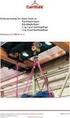 Brukerveiledning Kopireferanse 1 2 3 Plassere originaler Kopiering Tillegg Les denne håndboken nøye før du bruker denne maskinen, og oppbevar den lett tilgjengelig for fremtidig bruk. For sikker og korrekt
Brukerveiledning Kopireferanse 1 2 3 Plassere originaler Kopiering Tillegg Les denne håndboken nøye før du bruker denne maskinen, og oppbevar den lett tilgjengelig for fremtidig bruk. For sikker og korrekt
Kopireferanse. Brukerveiledning. Plassere originaler Kopiering Feilsøking Brukerverktøy (Kopimaskinfunksjoner) Merknader Spesifikasjoner
 Brukerveiledning Kopireferanse 1 2 3 4 5 6 Plassere originaler Kopiering Feilsøking Brukerverktøy (Kopimaskinfunksjoner) nader Spesifikasjoner Les denne brukerveiledningen nøye før du tar maskinen i bruk,
Brukerveiledning Kopireferanse 1 2 3 4 5 6 Plassere originaler Kopiering Feilsøking Brukerverktøy (Kopimaskinfunksjoner) nader Spesifikasjoner Les denne brukerveiledningen nøye før du tar maskinen i bruk,
Kopireferanse. Brukerhåndbok. Plassere originaler Kopiering Feilsøking Brukerverktøy (funksjoner på kopimaskinen) Merknader Spesifikasjoner
 Brukerhåndbok Kopireferanse 1 2 3 4 5 6 Plassere originaler Kopiering Feilsøking Brukerverktøy (funksjoner på kopimaskinen) Merknader Spesifikasjoner Les denne håndboken nøye før du bruker maskinen. Før
Brukerhåndbok Kopireferanse 1 2 3 4 5 6 Plassere originaler Kopiering Feilsøking Brukerverktøy (funksjoner på kopimaskinen) Merknader Spesifikasjoner Les denne håndboken nøye før du bruker maskinen. Før
Kopi-/Dokumentserverreferanse
 Brukerveiledning Kopi-/Dokumentserverreferanse 1 3 4 Plassere originaler Kopiering Dokumentserver Tillegg Les denne håndboken nøye før du tar produktet i bruk, og oppbevar den lett tilgjengelig for fremtidig
Brukerveiledning Kopi-/Dokumentserverreferanse 1 3 4 Plassere originaler Kopiering Dokumentserver Tillegg Les denne håndboken nøye før du tar produktet i bruk, og oppbevar den lett tilgjengelig for fremtidig
Kopi-/Dokumentserverreferanse
 Brukerveiledning Kopi-/Dokumentserverreferanse 1 3 4 5 Plassere originaler Kopiering Tandemkopi Dokumentserver Tillegg Les denne håndboken nøye før du tar produktet i bruk, og oppbevar den lett tilgjengelig
Brukerveiledning Kopi-/Dokumentserverreferanse 1 3 4 5 Plassere originaler Kopiering Tandemkopi Dokumentserver Tillegg Les denne håndboken nøye før du tar produktet i bruk, og oppbevar den lett tilgjengelig
Kopi-/Dokumentserverreferanse
 Brukerveiledning Kopi-/Dokumentserverreferanse 1 3 4 Plassere originaler Kopiering Dokumentserver Tillegg Les denne håndboken nøye før du bruker denne maskinen, og oppbevar den lett tilgjengelig for fremtidig
Brukerveiledning Kopi-/Dokumentserverreferanse 1 3 4 Plassere originaler Kopiering Dokumentserver Tillegg Les denne håndboken nøye før du bruker denne maskinen, og oppbevar den lett tilgjengelig for fremtidig
Kopi-/dokumentserverreferanse
 Brukerveiledning Kopi-/dokumentserverreferanse 1 3 4 5 Plassere originaler Kopiering Tandemkopi Dokumentserver Tillegg Les denne veiledningen nøye før du bruker denne maskinen, og oppbevar den lett tilgjengelig
Brukerveiledning Kopi-/dokumentserverreferanse 1 3 4 5 Plassere originaler Kopiering Tandemkopi Dokumentserver Tillegg Les denne veiledningen nøye før du bruker denne maskinen, og oppbevar den lett tilgjengelig
Brukerveiledning Kopireferanse
 Brukerveiledning Kopireferanse Innledning Denne håndboken inneholder detaljerte instrukser og merknader om drift og bruk av denne maskinen. For din egen sikkerhets skyld bør du lese denne veiledningen
Brukerveiledning Kopireferanse Innledning Denne håndboken inneholder detaljerte instrukser og merknader om drift og bruk av denne maskinen. For din egen sikkerhets skyld bør du lese denne veiledningen
Komme i gang Plassere originaler Kopiering Brukerverktøy Feilsøking Andre funksjoner Merknader Sikkerhet Spesifikasjoner
 Brukerhåndbok 1 2 3 4 5 6 7 8 9 Komme i gang Plassere originaler Kopiering Brukerverktøy Feilsøking Andre funksjoner Merknader Sikkerhet Spesifikasjoner Les denne håndboken nøye før du bruker maskinen.
Brukerhåndbok 1 2 3 4 5 6 7 8 9 Komme i gang Plassere originaler Kopiering Brukerverktøy Feilsøking Andre funksjoner Merknader Sikkerhet Spesifikasjoner Les denne håndboken nøye før du bruker maskinen.
Brukerveiledning Kopireferanse
 Brukerveiledning Kopireferanse Innledning Denne håndboken inneholder detaljerte instrukser og merknader om drift og bruk av denne maskinen. For din egen sikkerhets skyld bør du lese denne veiledningen
Brukerveiledning Kopireferanse Innledning Denne håndboken inneholder detaljerte instrukser og merknader om drift og bruk av denne maskinen. For din egen sikkerhets skyld bør du lese denne veiledningen
Kopireferanse. Brukerveiledning. Plassere originaler Kopiere Feilsøking Brukerverktøy (kopifunksjoner) Merknader Spesifikasjoner
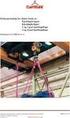 Brukerveiledning Kopireferanse 1 2 3 4 5 6 Plassere originaler Kopiere Feilsøking Brukerverktøy (kopifunksjoner) nader Spesifikasjoner Les denne veiledningen nøye før du tar produktet i bruk, og oppbevar
Brukerveiledning Kopireferanse 1 2 3 4 5 6 Plassere originaler Kopiere Feilsøking Brukerverktøy (kopifunksjoner) nader Spesifikasjoner Les denne veiledningen nøye før du tar produktet i bruk, og oppbevar
Komme i gang Kombinerte funksjonsoperasjoner Brukerverktøy (systeminnstillinger) Feilsøking Andre funksjoner Sikkerhet Spesifikasjoner
 Brukerhåndbok Systeminnstillinger 1 2 3 4 5 6 7 Komme i gang Kombinerte funksjonsoperasjoner Brukerverktøy (systeminnstillinger) Feilsøking Andre funksjoner Sikkerhet Spesifikasjoner Les denne håndboken
Brukerhåndbok Systeminnstillinger 1 2 3 4 5 6 7 Komme i gang Kombinerte funksjonsoperasjoner Brukerverktøy (systeminnstillinger) Feilsøking Andre funksjoner Sikkerhet Spesifikasjoner Les denne håndboken
Feilsøking. Brukerveiledning
 Brukerveiledning Feilsøking 1 2 3 4 5 6 7 8 Hvis maskinen ikke fungerer som du ønsker Feilsøking for kopifunksjonen Feilsøking for faksfunksjonen Feilsøking for skriverfunksjonen Feilsøking for skannerfunksjonen
Brukerveiledning Feilsøking 1 2 3 4 5 6 7 8 Hvis maskinen ikke fungerer som du ønsker Feilsøking for kopifunksjonen Feilsøking for faksfunksjonen Feilsøking for skriverfunksjonen Feilsøking for skannerfunksjonen
FAX Option Type 3030. Faksreferanse <Grunnleggende funksjoner> Brukerveiledning
 FAX Option Type 3030 Brukerveiledning Faksreferanse 1 2 3 4 5 Komme i gang Faksing Bruke Internettfaks-funksjonene Programmering Feilsøking Les denne håndboken nøye før du bruker
FAX Option Type 3030 Brukerveiledning Faksreferanse 1 2 3 4 5 Komme i gang Faksing Bruke Internettfaks-funksjonene Programmering Feilsøking Les denne håndboken nøye før du bruker
Feilsøking. Brukerveiledning
 Brukerveiledning Feilsøking 1 2 3 4 5 6 7 8 Hvis maskinen ikke fungerer som du ønsker Feilsøking for kopifunksjonen Feilsøking for faksfunksjonen Feilsøking for skriverfunksjonen Feilsøking for skannerfunksjonen
Brukerveiledning Feilsøking 1 2 3 4 5 6 7 8 Hvis maskinen ikke fungerer som du ønsker Feilsøking for kopifunksjonen Feilsøking for faksfunksjonen Feilsøking for skriverfunksjonen Feilsøking for skannerfunksjonen
FAX Option Type 3045. Faksreferanse <Grunnleggende funksjoner> Brukerveiledning
 FAX Option Type 3045 Brukerveiledning Faksreferanse 1 2 3 4 5 Komme i gang Faksing Bruke Internettfaks-funksjoner Programmering Feilretting Les denne håndboken nøye før du bruker
FAX Option Type 3045 Brukerveiledning Faksreferanse 1 2 3 4 5 Komme i gang Faksing Bruke Internettfaks-funksjoner Programmering Feilretting Les denne håndboken nøye før du bruker
Feilsøking. Brukerveiledning
 Brukerveiledning Feilsøking 1 2 3 4 5 6 7 8 Hvis maskinen ikke fungerer som du ønsker Feilsøking for kopifunksjonen Feilsøking for faksfunksjonen Feilsøking for skriverfunksjonen Feilsøking for skannerfunksjonen
Brukerveiledning Feilsøking 1 2 3 4 5 6 7 8 Hvis maskinen ikke fungerer som du ønsker Feilsøking for kopifunksjonen Feilsøking for faksfunksjonen Feilsøking for skriverfunksjonen Feilsøking for skannerfunksjonen
Feilsøking. Brukerveiledning
 Brukerveiledning Feilsøking 1 2 3 4 5 6 7 Hvis maskinen ikke fungerer som du ønsker Feilsøking for kopieringsfunksjonen Feilsøking for skriverfunksjonen Feilsøking for skannerfunksjonen Legge i papir,
Brukerveiledning Feilsøking 1 2 3 4 5 6 7 Hvis maskinen ikke fungerer som du ønsker Feilsøking for kopieringsfunksjonen Feilsøking for skriverfunksjonen Feilsøking for skannerfunksjonen Legge i papir,
Brukerhåndbok Brukerveiledning
 Før du bruker maskinen bør du lese "Sikkerhetsinformasjon" for sikker og riktig bruk. Brukerhåndbok Brukerveiledning INNHOLD 1. Beskrivelse av maskinen Slik leser du denne håndboken... 5 Innledning...
Før du bruker maskinen bør du lese "Sikkerhetsinformasjon" for sikker og riktig bruk. Brukerhåndbok Brukerveiledning INNHOLD 1. Beskrivelse av maskinen Slik leser du denne håndboken... 5 Innledning...
Feilsøking. Brukerveiledning
 Brukerveiledning Feilsøking 1 2 3 4 5 6 7 8 Hvis maskinen ikke fungerer som du ønsker Feilsøking for kopifunksjonen Feilsøking for faksfunksjonen Feilsøking for skriverfunksjonen Feilsøking for skannerfunksjonen
Brukerveiledning Feilsøking 1 2 3 4 5 6 7 8 Hvis maskinen ikke fungerer som du ønsker Feilsøking for kopifunksjonen Feilsøking for faksfunksjonen Feilsøking for skriverfunksjonen Feilsøking for skannerfunksjonen
LASERJET ENTERPRISE 500 COLOR MFP. Hurtigreferanse M575
 LASERJET ENTERPRISE 500 COLOR MFP Hurtigreferanse M575 Skrive ut en lagret jobb Bruk følgende fremgangsmåte for å skrive ut en jobb som er lagret i produktminnet. 1. Bla deg frem til og trykk på knappen
LASERJET ENTERPRISE 500 COLOR MFP Hurtigreferanse M575 Skrive ut en lagret jobb Bruk følgende fremgangsmåte for å skrive ut en jobb som er lagret i produktminnet. 1. Bla deg frem til og trykk på knappen
Kopi-/Dokumentserverreferanse
 Brukerveiledning Kopi-/Dokumentserverreferanse 1 3 4 Plassere originaler Kopiering Dokumentserver Tillegg Les denne håndboken nøye før du tar produktet i bruk, og oppbevar den lett tilgjengelig for fremtidig
Brukerveiledning Kopi-/Dokumentserverreferanse 1 3 4 Plassere originaler Kopiering Dokumentserver Tillegg Les denne håndboken nøye før du tar produktet i bruk, og oppbevar den lett tilgjengelig for fremtidig
LASERJET ENTERPRISE COLOR FLOW MFP. Hurtigreferanse M575
 LASERJET ENTERPRISE COLOR FLOW MFP Hurtigreferanse M575 Skrive ut en lagret jobb Bruk følgende fremgangsmåte for å skrive ut en jobb som er lagret i produktminnet. 1. Bla deg frem til og trykk på knappen
LASERJET ENTERPRISE COLOR FLOW MFP Hurtigreferanse M575 Skrive ut en lagret jobb Bruk følgende fremgangsmåte for å skrive ut en jobb som er lagret i produktminnet. 1. Bla deg frem til og trykk på knappen
Brukerveiledning. Hva du kan gjøre med denne maskinen. Komme i gang. Kopi. Faks. Utskrift. Skanning. Dokumentserver.
 Brukerveiledning Hva du kan gjøre med denne maskinen Komme i gang Kopi Faks Utskrift Skanning Dokumentserver Web Image Monitor Legge i papir og toner Feilsøking Tillegg Hvis du ønsker informasjon som ikke
Brukerveiledning Hva du kan gjøre med denne maskinen Komme i gang Kopi Faks Utskrift Skanning Dokumentserver Web Image Monitor Legge i papir og toner Feilsøking Tillegg Hvis du ønsker informasjon som ikke
Brukerhåndbok Skriver-/skannerreferanse
 Brukerhåndbok Skriver-/skannerreferanse For å sikre korrekt bruk må du lese sikkerhetsinformasjon i Kopireferanse før du bruker maskinen. Innledning Denne brukerveiledningen inneholder detaljerte instrukser
Brukerhåndbok Skriver-/skannerreferanse For å sikre korrekt bruk må du lese sikkerhetsinformasjon i Kopireferanse før du bruker maskinen. Innledning Denne brukerveiledningen inneholder detaljerte instrukser
Feilsøking. Brukerveiledning
 Brukerveiledning Feilsøking 1 2 3 4 5 6 7 Hvis maskinen ikke fungerer som du ønsker Feilsøking for kopieringsfunksjonen Feilsøking for skriverfunksjonen Feilsøking for skannerfunksjonen Fylle papir, toner
Brukerveiledning Feilsøking 1 2 3 4 5 6 7 Hvis maskinen ikke fungerer som du ønsker Feilsøking for kopieringsfunksjonen Feilsøking for skriverfunksjonen Feilsøking for skannerfunksjonen Fylle papir, toner
> Papirmeny > Universaloppsett > Måleenhet > velg en måleenhet > Stående bredde eller Stående høyde > velg bredde eller høyde >
 A4 LTR LGL LTR A4 LGL Hurtigreferanse Legge i papir og spesialpapir I dette avsnittet finner du informasjon om hvordan du legger utskriftsmateriale i skuffen for 550 ark, skuffen for 000 ark (tilleggsutstyr),
A4 LTR LGL LTR A4 LGL Hurtigreferanse Legge i papir og spesialpapir I dette avsnittet finner du informasjon om hvordan du legger utskriftsmateriale i skuffen for 550 ark, skuffen for 000 ark (tilleggsutstyr),
LASERJET PRO 500 COLOR MFP. Hurtigreferanse M570
 LASERJET PRO 500 COLOR MFP Hurtigreferanse M570 Bruke utskrift fra USB-enhet 1. Sett USB-enheten inn i USB-porten foran på produktet. 2. Minnepinne-menyen åpnes. Bruk piltastene til å bla gjennom alternativene.
LASERJET PRO 500 COLOR MFP Hurtigreferanse M570 Bruke utskrift fra USB-enhet 1. Sett USB-enheten inn i USB-porten foran på produktet. 2. Minnepinne-menyen åpnes. Bruk piltastene til å bla gjennom alternativene.
Brukerveiledning. Komme i gang Plassere originaler Kopiering Brukerverktøy Feilsøking Andre funksjoner Merknader Sikkerhet Spesifikasjoner
 Brukerveiledning 1 2 3 4 5 6 7 8 9 Komme i gang Plassere originaler Kopiering Brukerverktøy Feilsøking Andre funksjoner nader Sikkerhet Spesifikasjoner Les denne brukerveiledningen nøye før du tar maskinen
Brukerveiledning 1 2 3 4 5 6 7 8 9 Komme i gang Plassere originaler Kopiering Brukerverktøy Feilsøking Andre funksjoner nader Sikkerhet Spesifikasjoner Les denne brukerveiledningen nøye før du tar maskinen
uniflow Brukerveiledning uniflow brukerveiledning
 uniflow brukerveiledning 1 Innhold 1 Førstegangs pålogging/utskrift... 3 1.1 Aktivering av kort... 3 2 Print... 4 2.1 Hvordan å foreta en utskrift... 4 3 Kopi... 5 3.1 Endre fra tosidig til ensidig kopiering...
uniflow brukerveiledning 1 Innhold 1 Førstegangs pålogging/utskrift... 3 1.1 Aktivering av kort... 3 2 Print... 4 2.1 Hvordan å foreta en utskrift... 4 3 Kopi... 5 3.1 Endre fra tosidig til ensidig kopiering...
DDST Unit Type A / Type B. Skriver/Skannerreferanse. Brukerveiledning
 DDST Unit Type A / Type B Brukerveiledning Skriver/Skannerreferanse 1 2 3 4 5 6 Komme i gang Installere programvaren Bruke skriverfunksjonen Bruke TWAIN-skannerfunksjonen Feilsøking Tillegg Les denne håndboken
DDST Unit Type A / Type B Brukerveiledning Skriver/Skannerreferanse 1 2 3 4 5 6 Komme i gang Installere programvaren Bruke skriverfunksjonen Bruke TWAIN-skannerfunksjonen Feilsøking Tillegg Les denne håndboken
St.Olavs Hospital LAB senteret
 BRUKERVEILEDNING UTSKRIFT OG KOPIERING CANON St.Olavs Hospital LAB senteret IR2270 IR3100cn IR6800cn INNHOLD Side Vanlig utskrift fra Word med norsk driver 4 Vanlig utskrift fra PowerPoint med norsk driver
BRUKERVEILEDNING UTSKRIFT OG KOPIERING CANON St.Olavs Hospital LAB senteret IR2270 IR3100cn IR6800cn INNHOLD Side Vanlig utskrift fra Word med norsk driver 4 Vanlig utskrift fra PowerPoint med norsk driver
LASERJET ENTERPRISE MFP. Hurtigreferanse
 LASERJET ENTERPRISE MFP Hurtigreferanse M725dn M725f M725z M725z+ Skrive ut en lagret jobb Bruk følgende fremgangsmåte for å skrive ut en jobb som er lagret i produktminnet. 1. Bla deg frem til og trykk
LASERJET ENTERPRISE MFP Hurtigreferanse M725dn M725f M725z M725z+ Skrive ut en lagret jobb Bruk følgende fremgangsmåte for å skrive ut en jobb som er lagret i produktminnet. 1. Bla deg frem til og trykk
Brukerhåndbok Brukerveiledning
 Før du bruker maskinen bør du lese "Sikkerhetsinformasjon" for sikker og riktig bruk. Brukerhåndbok Brukerveiledning INNHOLD 1. Beskrivelse av maskinen Slik leser du denne håndboken...5 Innledning...5
Før du bruker maskinen bør du lese "Sikkerhetsinformasjon" for sikker og riktig bruk. Brukerhåndbok Brukerveiledning INNHOLD 1. Beskrivelse av maskinen Slik leser du denne håndboken...5 Innledning...5
MASKINSTATUS - viser informasjon om maskinen. Du kommer til Funksjoner* ved å trykke på kategoriene eller Alle tjenester,
 BERØRINGSSKJERM - her vises alle tilgjengelige funksjoner og generell informasjon om maskinen. SLETT ALT - tilbakestiller alle funksjonene til standardinnstillingene. STOPP - avbryter gjeldende jobb. START
BERØRINGSSKJERM - her vises alle tilgjengelige funksjoner og generell informasjon om maskinen. SLETT ALT - tilbakestiller alle funksjonene til standardinnstillingene. STOPP - avbryter gjeldende jobb. START
FORSIKTIG FARE FOR PERSONSKADE:
 Side 1 av 19 Utskriftsveiledning Legge i 250 arks eller 550 arks skuffen FORSIKTIG FARE FOR PERSONSKADE: Fyll papir i hver papirskuff separat for å redusere risikoen for at utstyret kan velte. La de andre
Side 1 av 19 Utskriftsveiledning Legge i 250 arks eller 550 arks skuffen FORSIKTIG FARE FOR PERSONSKADE: Fyll papir i hver papirskuff separat for å redusere risikoen for at utstyret kan velte. La de andre
Bli kjent med WorkCentre Pro/CopyCentre
 Bli kjent med WorkCentre Pro/CopyCentre Dette dokumentet er utformet for hjelpe installasjonsteamet til å forklare funksjonene som er tilgjengelige på WorkCentre Pro/ CopyCentre med valgfri etterbehandler.
Bli kjent med WorkCentre Pro/CopyCentre Dette dokumentet er utformet for hjelpe installasjonsteamet til å forklare funksjonene som er tilgjengelige på WorkCentre Pro/ CopyCentre med valgfri etterbehandler.
Kopi-/dokumentserverreferanse
 Brukerveiledning Kopi-/dokumentserverreferanse 1 3 4 5 Plassere originaler Kopiering Tandemkopi Dokumentserver Tillegg Les denne håndboken nøye før du tar produktet i bruk, og oppbevar den lett tilgjengelig
Brukerveiledning Kopi-/dokumentserverreferanse 1 3 4 5 Plassere originaler Kopiering Tandemkopi Dokumentserver Tillegg Les denne håndboken nøye før du tar produktet i bruk, og oppbevar den lett tilgjengelig
Brukerveiledning. Hva du kan gjøre med denne maskinen. Komme i gang. Kopi. Faks. Skriver. Skanner. Dokumentserver.
 Brukerveiledning Hva du kan gjøre med denne maskinen Komme i gang Kopi Faks Skriver Skanner Dokumentserver Web Image Monitor Legge i papir og toner Feilsøking Tillegg Hvis du ønsker informasjon som ikke
Brukerveiledning Hva du kan gjøre med denne maskinen Komme i gang Kopi Faks Skriver Skanner Dokumentserver Web Image Monitor Legge i papir og toner Feilsøking Tillegg Hvis du ønsker informasjon som ikke
Xerox ColorQube 8700 / 8900 Kontrollpanel
 Kontrollpanel Tilgjengelige tjenester kan variere avhengig av skriveroppsettet. Se i brukerhåndboken hvis du vil vite mer om tjenester og innstillinger. 3 5 Utløserknapp for smeltevoksdør Menyer 7 Jobbkontroller
Kontrollpanel Tilgjengelige tjenester kan variere avhengig av skriveroppsettet. Se i brukerhåndboken hvis du vil vite mer om tjenester og innstillinger. 3 5 Utløserknapp for smeltevoksdør Menyer 7 Jobbkontroller
Brukerveiledning. Komme i gang Plassere originaler Kopiering Brukerverktøy Feilsøking Andre funksjoner Merknader Sikkerhet Spesifikasjoner
 Brukerveiledning 1 2 3 4 5 6 7 8 9 Komme i gang Plassere originaler Kopiering Brukerverktøy Feilsøking Andre funksjoner nader Sikkerhet Spesifikasjoner Les denne brukerveiledningen nøye før du tar maskinen
Brukerveiledning 1 2 3 4 5 6 7 8 9 Komme i gang Plassere originaler Kopiering Brukerverktøy Feilsøking Andre funksjoner nader Sikkerhet Spesifikasjoner Les denne brukerveiledningen nøye før du tar maskinen
Brukerveiledning. Hva du kan gjøre med denne maskinen. Komme i gang. Kopi. Faks. Utskrift. Skann. Dokumentserver.
 Brukerveiledning Hva du kan gjøre med denne maskinen Komme i gang Kopi Faks Utskrift Skann Dokumentserver Web Image Monitor Legge i papir og toner Feilsøking Tillegg Hvis du ønsker informasjon som ikke
Brukerveiledning Hva du kan gjøre med denne maskinen Komme i gang Kopi Faks Utskrift Skann Dokumentserver Web Image Monitor Legge i papir og toner Feilsøking Tillegg Hvis du ønsker informasjon som ikke
Faksutstyr type 2500. Faksreferanse. Brukerveiledning
 Faksutstyr type 2500 Brukerveiledning Faksreferanse 1 2 3 4 5 6 Sending Sendeinnstillinger Mottak Endre/bekrefte kommunikasjonsinformasjon Faks via datamaskin Tillegg Les denne håndboken nøye før du bruker
Faksutstyr type 2500 Brukerveiledning Faksreferanse 1 2 3 4 5 6 Sending Sendeinnstillinger Mottak Endre/bekrefte kommunikasjonsinformasjon Faks via datamaskin Tillegg Les denne håndboken nøye før du bruker
Systeminnstillinger. Brukerveiledning
 Brukerveiledning Systeminnstillinger 1 2 3 4 5 6 7 8 9 Tilkoble maskinen Systeminnst. Kopifunksjoner Faksfunksjoner Skriverinnstillinger Skannerfunksjoner Registrere adresser og brukere for faks/skanner-funksjoner
Brukerveiledning Systeminnstillinger 1 2 3 4 5 6 7 8 9 Tilkoble maskinen Systeminnst. Kopifunksjoner Faksfunksjoner Skriverinnstillinger Skannerfunksjoner Registrere adresser og brukere for faks/skanner-funksjoner
Hurtigreferanse for 5210n/5310n
 Hurtigreferanse for 5210n/5310n 1 2 3 4 FORSIKTIG: Før du installerer og bruker Dell-skriveren, må du lese og følge sikkerhetsinstruksjonene i Brukerveiledning. 5 6 7 8 1 Ekstra utenhet 2 Kontrollpanel
Hurtigreferanse for 5210n/5310n 1 2 3 4 FORSIKTIG: Før du installerer og bruker Dell-skriveren, må du lese og følge sikkerhetsinstruksjonene i Brukerveiledning. 5 6 7 8 1 Ekstra utenhet 2 Kontrollpanel
Systeminnstillinger. Brukerveiledning
 Brukerveiledning Systeminnstillinger 1 2 3 4 5 6 7 8 Koble til maskinen Systeminnstillinger Kopi-/dokumentserverfunksjoner Skriveregenskaper Skanneregenskaper Registrere adresser og brukere for skannerfunksjoner
Brukerveiledning Systeminnstillinger 1 2 3 4 5 6 7 8 Koble til maskinen Systeminnstillinger Kopi-/dokumentserverfunksjoner Skriveregenskaper Skanneregenskaper Registrere adresser og brukere for skannerfunksjoner
Xerox WorkCentre 3655 Flerfunksjonsskriver Kontrollpanel
 Kontrollpanel Tilgjengelige tjenester kan variere avhengig av skriveroppsettet. Se i brukerhåndboken hvis du vil vite mer om tjenester og innstillinger. 3 4 5 Berøringsskjerm Menyer 6 6 Alfanumerisk tastatur
Kontrollpanel Tilgjengelige tjenester kan variere avhengig av skriveroppsettet. Se i brukerhåndboken hvis du vil vite mer om tjenester og innstillinger. 3 4 5 Berøringsskjerm Menyer 6 6 Alfanumerisk tastatur
Systeminnstillinger. Brukerveiledning
 Brukerveiledning Systeminnstillinger 1 2 3 4 5 6 7 8 9 Tilkoble maskinen Systeminnst. Kopifunksjoner Faksfunksjoner Skriverinnstillinger Skannerfunksjoner Registrere adresser og brukere for faks/skanner-funksjoner
Brukerveiledning Systeminnstillinger 1 2 3 4 5 6 7 8 9 Tilkoble maskinen Systeminnst. Kopifunksjoner Faksfunksjoner Skriverinnstillinger Skannerfunksjoner Registrere adresser og brukere for faks/skanner-funksjoner
Skriver i HP LaserJet P2050-serien Veiledning for papir og utskriftsmateriale
 Skriver i HP LaserJet P2050-serien Veiledning for papir og utskriftsmateriale Copyright og lisens 2008 Copyright Hewlett-Packard Development Company, L.P. Reproduksjon, tilpasning eller oversettelse uten
Skriver i HP LaserJet P2050-serien Veiledning for papir og utskriftsmateriale Copyright og lisens 2008 Copyright Hewlett-Packard Development Company, L.P. Reproduksjon, tilpasning eller oversettelse uten
Xerox ColorQube 9301 / 9302 / 9303 Kontrollpanel
 Xerox ColorQube 90 / 90 / 90 Kontrollpanel Tilgjengelige tjenester kan variere avhengig av skriveroppsettet. Se i brukerhåndboken hvis du vil vite mer om tjenester og innstillinger.? Menyer GHI PRS 7 *
Xerox ColorQube 90 / 90 / 90 Kontrollpanel Tilgjengelige tjenester kan variere avhengig av skriveroppsettet. Se i brukerhåndboken hvis du vil vite mer om tjenester og innstillinger.? Menyer GHI PRS 7 *
Brukerveiledning. Hva du kan gjøre med denne maskinen. Komme i gang. Kopi. Faks. Utskrift. Skann. Dokumentserver.
 Brukerveiledning Hva du kan gjøre med denne maskinen Komme i gang Kopi Faks Utskrift Skann Dokumentserver Web Image Monitor Legge i papir og toner Feilsøking Tillegg Hvis du ønsker informasjon som ikke
Brukerveiledning Hva du kan gjøre med denne maskinen Komme i gang Kopi Faks Utskrift Skann Dokumentserver Web Image Monitor Legge i papir og toner Feilsøking Tillegg Hvis du ønsker informasjon som ikke
Versjon 1.0 Februar 2013. Xerox J75 fargepresse Hurtigreferanse
 Versjon 1.0 Februar 2013 2012 Xerox Corporation. Forbeholdt alle rettigheter. Xerox og Xerox og figurativt merke er varemerker for Xerox Corporation i USA og/eller andre land. BR4008 Innhold 1 Produktoversikt...1-1
Versjon 1.0 Februar 2013 2012 Xerox Corporation. Forbeholdt alle rettigheter. Xerox og Xerox og figurativt merke er varemerker for Xerox Corporation i USA og/eller andre land. BR4008 Innhold 1 Produktoversikt...1-1
Brukerhåndbok Brukerveiledning
 Før du bruker maskinen bør du lese "Sikkerhetsinformasjon" for sikker og riktig bruk. Brukerhåndbok Brukerveiledning INNHOLD Slik leser du denne håndboken... 6 Innledning... 6 Juridisk forbud...6 Ansvarsbegrensning...6
Før du bruker maskinen bør du lese "Sikkerhetsinformasjon" for sikker og riktig bruk. Brukerhåndbok Brukerveiledning INNHOLD Slik leser du denne håndboken... 6 Innledning... 6 Juridisk forbud...6 Ansvarsbegrensning...6
Hurtigreferanse DX-C200. Navn og steder. Bruke kopieringsfunksjonen. Bruke skannefunksjonen. Bruke faksfunksjonen. Feilsøking
 DX-C200 Hurtigreferanse Navn og steder Bruke kopieringsfunksjonen Bruke skannefunksjonen Bruke faksfunksjonen Feilsøking Fjerne papir som har satt seg fast Skriverkassett Les denne brukerveiledningen nøye
DX-C200 Hurtigreferanse Navn og steder Bruke kopieringsfunksjonen Bruke skannefunksjonen Bruke faksfunksjonen Feilsøking Fjerne papir som har satt seg fast Skriverkassett Les denne brukerveiledningen nøye
Hurtigreferanse. Lære mer om kontrollpanelet. Lære mer om lampene på kontrollpanelet. Hurtigreferanse
 Hurtigreferanse Lære mer om kontrollpanelet Skriverens kontrollpanel har to knapper og to lamper. Lampene indikerer skriverens status. Knappene brukes til å fortsette eller avbryte den aktuelle utskriftsjobben.
Hurtigreferanse Lære mer om kontrollpanelet Skriverens kontrollpanel har to knapper og to lamper. Lampene indikerer skriverens status. Knappene brukes til å fortsette eller avbryte den aktuelle utskriftsjobben.
COLOR LASERJET ENTERPRISE CM4540 MFP-SERIEN. Hurtigreferanse
 COLOR LASERJET ENTERPRISE CM4540 MFP-SERIEN Hurtigreferanse HP Color LaserJet Enterprise CM4540 MFP-Serien Hurtigreferanse Innhold Hurtigreferanse... 1 Forminske eller forstørre en kopi... 2 Sortere
COLOR LASERJET ENTERPRISE CM4540 MFP-SERIEN Hurtigreferanse HP Color LaserJet Enterprise CM4540 MFP-Serien Hurtigreferanse Innhold Hurtigreferanse... 1 Forminske eller forstørre en kopi... 2 Sortere
Oversikt over. CopyCentre/ WorkCentre Pro. Systemet har noen utpregede fordeler som hjelper deg å få jobben gjort. WorkCentre Pro.
 CopyCentre/ WorkCentre Pro Oversikt over Systemet har noen utpregede fordeler som hjelper deg å få jobben gjort CopyCentre WorkCentre Pro C65/C75/C90 65/75/90 Innhold Kopiere Alternativer for avanserte
CopyCentre/ WorkCentre Pro Oversikt over Systemet har noen utpregede fordeler som hjelper deg å få jobben gjort CopyCentre WorkCentre Pro C65/C75/C90 65/75/90 Innhold Kopiere Alternativer for avanserte
Xerox WorkCentre 7800-serien Kontrollpanel
 Kontrollpanel Tilgjengelige tjenester kan variere avhengig av skriveroppsettet. Se i brukerhåndboken hvis du vil vite mer om tjenester og innstillinger. ABC DEF Menyer GHI PQRS 7 JKL TUV 8 MNO 6 WXYZ 9
Kontrollpanel Tilgjengelige tjenester kan variere avhengig av skriveroppsettet. Se i brukerhåndboken hvis du vil vite mer om tjenester og innstillinger. ABC DEF Menyer GHI PQRS 7 JKL TUV 8 MNO 6 WXYZ 9
Kontrollpanel. Xerox WorkCentre 3655 flerfunksjonsskriver Xerox ConnectKey 2.0-teknologi
 Xerox ConnectKey.0-teknologi Kontrollpanel Tilgjengelige tjenester kan variere avhengig av skriveroppsettet. Se i brukerhåndboken hvis du vil vite mer om tjenester og innstillinger. 3 4 5 Berøringsskjerm
Xerox ConnectKey.0-teknologi Kontrollpanel Tilgjengelige tjenester kan variere avhengig av skriveroppsettet. Se i brukerhåndboken hvis du vil vite mer om tjenester og innstillinger. 3 4 5 Berøringsskjerm
Systeminnstillinger. Brukerveiledning
 Brukerveiledning Systeminnstillinger 1 2 3 4 5 6 7 8 9 Koble til maskinen Systeminnstillinger Kopimaskin-/dokumentserverfunksjoner Faksfunksjoner Skriverfunksjoner Skannerfunksjoner Registrere adresser
Brukerveiledning Systeminnstillinger 1 2 3 4 5 6 7 8 9 Koble til maskinen Systeminnstillinger Kopimaskin-/dokumentserverfunksjoner Faksfunksjoner Skriverfunksjoner Skannerfunksjoner Registrere adresser
Din bruksanvisning HP LASERJET 9065MFP http://no.yourpdfguides.com/dref/912783
 Du kan lese anbefalingene i bruksanvisningen, de tekniske guide eller installasjonen guide for. Du vil finne svar på alle dine spørsmål på i bruksanvisningen (informasjon, spesifikasjoner, sikkerhet råd,
Du kan lese anbefalingene i bruksanvisningen, de tekniske guide eller installasjonen guide for. Du vil finne svar på alle dine spørsmål på i bruksanvisningen (informasjon, spesifikasjoner, sikkerhet råd,
FAKS-ekstrautstyr type C1500. Faksreferanse. Brukerveiledning
 FAKS-ekstrautstyr type C1500 Brukerveiledning Faksreferanse 1 2 3 4 5 6 Sending Sendeinnstillinger Mottak Endre/bekrefte kommunikasjonsinformasjon Fakse via datamaskin Tillegg Les denne håndboken nøye
FAKS-ekstrautstyr type C1500 Brukerveiledning Faksreferanse 1 2 3 4 5 6 Sending Sendeinnstillinger Mottak Endre/bekrefte kommunikasjonsinformasjon Fakse via datamaskin Tillegg Les denne håndboken nøye
Brukerveiledning. Hva du kan gjøre med denne maskinen. Komme i gang. Kopi. Faks. Utskrift. Skanning. Dokumentserver.
 Brukerveiledning Hva du kan gjøre med denne maskinen Komme i gang Kopi Faks Utskrift Skanning Dokumentserver Web Image Monitor Legge i papir og toner Feilsøking Tillegg Hvis du ønsker informasjon som ikke
Brukerveiledning Hva du kan gjøre med denne maskinen Komme i gang Kopi Faks Utskrift Skanning Dokumentserver Web Image Monitor Legge i papir og toner Feilsøking Tillegg Hvis du ønsker informasjon som ikke
HP Color LaserJet CM2320 MFP Series Veiledning om papir og utskriftsmateriale
 HP Color LaserJet CM2320 MFP Series Veiledning om papir og utskriftsmateriale Copyright og lisens 2008 Copyright Hewlett-Packard Development Company, L.P. Reproduksjon, tilpasning eller oversettelse uten
HP Color LaserJet CM2320 MFP Series Veiledning om papir og utskriftsmateriale Copyright og lisens 2008 Copyright Hewlett-Packard Development Company, L.P. Reproduksjon, tilpasning eller oversettelse uten
Printer/Scanner Unit Type 2500. Skriverreferanse. Brukerveiledning. Klargjøre maskinen Sette opp skriverdriveren Andre utskriftsoperasjoner Appendiks
 Printer/Scanner Unit Type 2500 Brukerveiledning Skriverreferanse 1 2 3 4 Klargjøre maskinen Sette opp skriverdriveren Andre utskriftsoperasjoner Appendiks Les denne håndboken nøye før du bruker denne maskinen,
Printer/Scanner Unit Type 2500 Brukerveiledning Skriverreferanse 1 2 3 4 Klargjøre maskinen Sette opp skriverdriveren Andre utskriftsoperasjoner Appendiks Les denne håndboken nøye før du bruker denne maskinen,
Kontrollpanel. Xerox WorkCentre 6655 flerfunksjons fargeskriver Xerox ConnectKey 2.0-teknologi
 Xerox ConnectKey.0-teknologi Kontrollpanel Tilgjengelige tjenester kan variere avhengig av skriveroppsettet. Se i brukerhåndboken hvis du vil vite mer om tjenester og innstillinger. 3 4 5 Berøringsskjerm
Xerox ConnectKey.0-teknologi Kontrollpanel Tilgjengelige tjenester kan variere avhengig av skriveroppsettet. Se i brukerhåndboken hvis du vil vite mer om tjenester og innstillinger. 3 4 5 Berøringsskjerm
Brukerveiledning. Hva du kan bruke denne maskinen til. Komme i gang. Kopiering. Utskrift. Skanning. Dokumentserver.
 Brukerveiledning Hva du kan bruke denne maskinen til Komme i gang Kopiering Utskrift Skanning Dokumentserver Web Image Monitor Fylle på papir og toner Feilsøking Informasjon om denne maskinen Hvis du ønsker
Brukerveiledning Hva du kan bruke denne maskinen til Komme i gang Kopiering Utskrift Skanning Dokumentserver Web Image Monitor Fylle på papir og toner Feilsøking Informasjon om denne maskinen Hvis du ønsker
Brukerhåndbok Brukerveiledning
 Før du bruker maskinen bør du lese "Sikkerhetsinformasjon" for sikker og riktig bruk. Brukerhåndbok Brukerveiledning INNHOLD Slik leser du denne håndboken... 6 Innledning... 6 Juridisk forbud...6 Ansvarsbegrensning...6
Før du bruker maskinen bør du lese "Sikkerhetsinformasjon" for sikker og riktig bruk. Brukerhåndbok Brukerveiledning INNHOLD Slik leser du denne håndboken... 6 Innledning... 6 Juridisk forbud...6 Ansvarsbegrensning...6
LASERJET ENTERPRISE M4555 MFP SERIES. Hurtigreferanse
 LASERJET ENTERPRISE M4555 MFP SERIES Hurtigreferanse Forminske eller forstørre en kopi 1. Velg Kopi-knappen på startskjermbildet. 2. Velg Forminsk/forstørr-knappen. 3. Velg en av de forhåndsdefinerte prosentandelene,
LASERJET ENTERPRISE M4555 MFP SERIES Hurtigreferanse Forminske eller forstørre en kopi 1. Velg Kopi-knappen på startskjermbildet. 2. Velg Forminsk/forstørr-knappen. 3. Velg en av de forhåndsdefinerte prosentandelene,
Tilleggsutstyr for FAKS, type 7500. Faksreferanse. Brukerveiledning
 Tilleggsutstyr for FAKS, type 7500 Brukerveiledning Faksreferanse 1 2 3 4 5 6 7 Sending Andre overføringsfunksjoner. Mottak Endre/bekrefte kommunikasjonsinformasjon Lagre et dokument Fakse via datamaskin
Tilleggsutstyr for FAKS, type 7500 Brukerveiledning Faksreferanse 1 2 3 4 5 6 7 Sending Andre overføringsfunksjoner. Mottak Endre/bekrefte kommunikasjonsinformasjon Lagre et dokument Fakse via datamaskin
Printer/Scanner Unit Type 3030. Skannerreferanse. Brukerveiledning
 Printer/Scanner Unit Type 3030 Brukerveiledning Skannerreferanse 1 2 3 4 5 6 7 8 9 10 Komme i gang Sende skannede filer med e-post Sende skannede filer med Skann til mappe-funksjonen Lagre filer Levere
Printer/Scanner Unit Type 3030 Brukerveiledning Skannerreferanse 1 2 3 4 5 6 7 8 9 10 Komme i gang Sende skannede filer med e-post Sende skannede filer med Skann til mappe-funksjonen Lagre filer Levere
PostScript 3-tillegg. Windows-konfigurering MacOS-konfigurering Bruke PostScript 3 Printer Utility for Mac
 PostScript 3-tillegg 2 3 4 Windows-konfigurering MacOS-konfigurering Bruke PostScript 3 Printer Utility for Mac Les denne håndboken nøye før du bruker produktet og oppbevar den på et hendig sted for fremtidig
PostScript 3-tillegg 2 3 4 Windows-konfigurering MacOS-konfigurering Bruke PostScript 3 Printer Utility for Mac Les denne håndboken nøye før du bruker produktet og oppbevar den på et hendig sted for fremtidig
Informasjon. CDen Programvare og dokumentasjon. Hjelpeemne. Lexmarks hjemmeside. Installeringsanvisninger. Andre språk. Informasjon Side 1 av 1
 Informasjon Informasjon Det er flere publikasjoner tilgjengelig for å hjelpe deg med å forstå multifunksjonsmaskinen og funksjonene. Denne siden hjelper deg å finne publikasjoner og annen informasjon om
Informasjon Informasjon Det er flere publikasjoner tilgjengelig for å hjelpe deg med å forstå multifunksjonsmaskinen og funksjonene. Denne siden hjelper deg å finne publikasjoner og annen informasjon om
Systeminnstillinger. Brukerveiledning
 Brukerveiledning Systeminnstillinger 1 2 3 4 5 6 7 8 9 Tilkoble maskinen Systeminnstillinger Papirformatinnstillinger Funksjoner for kopimaskin/dokumentserver Skriverfunksjoner Skannerfunksjoner Registrere
Brukerveiledning Systeminnstillinger 1 2 3 4 5 6 7 8 9 Tilkoble maskinen Systeminnstillinger Papirformatinnstillinger Funksjoner for kopimaskin/dokumentserver Skriverfunksjoner Skannerfunksjoner Registrere
Legge i utskriftsmateriale 1. Legge i papir, kartong eller etiketter Legge inn transparenter Legge inn konvolutter. Skrive ut.
 Legge i utskriftsmateriale 1 Klikk på et emne for å gå direkte til instruksjonene for å legge i det angitte utskriftsmaterialet Legge i papir, kartong eller etiketter Legge inn transparenter Legge inn
Legge i utskriftsmateriale 1 Klikk på et emne for å gå direkte til instruksjonene for å legge i det angitte utskriftsmaterialet Legge i papir, kartong eller etiketter Legge inn transparenter Legge inn
Skriver/Skannerreferanse
 Brukerveiledning Skriver/Skannerreferanse 1 2 3 4 5 6 Komme i gang Installere programvaren Bruke skriverfunksjonen Bruke TWAIN-skannerfunksjonen Feilsøking Tillegg Les denne håndboken nøye før du tar maskinen
Brukerveiledning Skriver/Skannerreferanse 1 2 3 4 5 6 Komme i gang Installere programvaren Bruke skriverfunksjonen Bruke TWAIN-skannerfunksjonen Feilsøking Tillegg Les denne håndboken nøye før du tar maskinen
Brukerveiledning for "RICOH Printer"
 series Brukerveiledning for "RICOH Printer" Oversikt Windows-versjon Mac-versjon Feilsøking INNHOLD Hvordan lese veiledningen... 2 1. Oversikt Introduksjon til RICOH Printer... 4 Operativsystem... 4 2.
series Brukerveiledning for "RICOH Printer" Oversikt Windows-versjon Mac-versjon Feilsøking INNHOLD Hvordan lese veiledningen... 2 1. Oversikt Introduksjon til RICOH Printer... 4 Operativsystem... 4 2.
Brukerveiledning. Komme i gang. Plassere papir. Feilsøking
 Brukerveiledning Komme i gang Plassere papir Feilsøking Hvis du ønsker informasjon som ikke finnes i denne håndboken, kan du se HTML-/PDF-filene på CD-platen som fulgte med. Les denne håndboken nøye før
Brukerveiledning Komme i gang Plassere papir Feilsøking Hvis du ønsker informasjon som ikke finnes i denne håndboken, kan du se HTML-/PDF-filene på CD-platen som fulgte med. Les denne håndboken nøye før
Skriver i HP LaserJet P2030-serien. Veiledning for papir og utskriftsmateriale
 Skriver i HP LaserJet P2030-serien Veiledning for papir og utskriftsmateriale Skriver i HP LaserJet P2030-serien Veiledning for papir og utskriftsmateriale Copyright og lisens 2008 Copyright Hewlett-Packard
Skriver i HP LaserJet P2030-serien Veiledning for papir og utskriftsmateriale Skriver i HP LaserJet P2030-serien Veiledning for papir og utskriftsmateriale Copyright og lisens 2008 Copyright Hewlett-Packard
Systeminnstillinger. Brukerveiledning
 Brukerveiledning Systeminnstillinger 1 2 3 4 5 6 7 8 9 Koble til maskinen Systeminnstillinger Kopi-/dokumentserverfunksjoner Faksfunksjoner Skriveregenskaper Skanneregenskaper Registrere adresser og brukere
Brukerveiledning Systeminnstillinger 1 2 3 4 5 6 7 8 9 Koble til maskinen Systeminnstillinger Kopi-/dokumentserverfunksjoner Faksfunksjoner Skriveregenskaper Skanneregenskaper Registrere adresser og brukere
Printer/Scanner Unit Type 2000. Skriverreferanse. Brukerveiledning
 Printer/Scanner Unit Type 2000 Brukerveiledning Skriverreferanse 1 2 3 4 5 Klargjøre maskinen Sette opp skriverdriveren Andre utskriftsoperasjoner Funksjoner og innstillinger på maskinen Appendiks Les
Printer/Scanner Unit Type 2000 Brukerveiledning Skriverreferanse 1 2 3 4 5 Klargjøre maskinen Sette opp skriverdriveren Andre utskriftsoperasjoner Funksjoner og innstillinger på maskinen Appendiks Les
Brukerhåndbok Programområde
 Les denne håndboken nœye fœr du bruker maskinen, og oppbevar den for fremtidig referanse. Brukerhåndbok Programområde INNHOLD Slik leser du denne håndboken... 2 Symboler som brukes i håndbøkene...2 Ansvarsfraskrivelse...
Les denne håndboken nœye fœr du bruker maskinen, og oppbevar den for fremtidig referanse. Brukerhåndbok Programområde INNHOLD Slik leser du denne håndboken... 2 Symboler som brukes i håndbøkene...2 Ansvarsfraskrivelse...
Brukerhåndbok Brukerveiledning
 Før du bruker maskinen bør du lese "Sikkerhetsinformasjon" for sikker og riktig bruk. Brukerhåndbok Brukerveiledning INNHOLD 1. Beskrivelse av maskinen Slik leser du denne håndboken... 5 Innledning...
Før du bruker maskinen bør du lese "Sikkerhetsinformasjon" for sikker og riktig bruk. Brukerhåndbok Brukerveiledning INNHOLD 1. Beskrivelse av maskinen Slik leser du denne håndboken... 5 Innledning...
Informasjon. CDen Programvare og dokumentasjon. Hjelpeemne. Lexmarks hjemmeside. Installeringsanvisninger. Andre språk. Informasjon Side 1 av 1
 Informasjon Side 1 av 1 Informasjon Det er flere publikasjoner tilgjengelig for å hjelpe deg med å forstå multifunksjonsmaskinen og funksjonene. Denne siden hjelper deg å finne publikasjoner og annen informasjon
Informasjon Side 1 av 1 Informasjon Det er flere publikasjoner tilgjengelig for å hjelpe deg med å forstå multifunksjonsmaskinen og funksjonene. Denne siden hjelper deg å finne publikasjoner og annen informasjon
Merk: Ikke skyv papir inn i skuffen. Kontroller at papirbunken ikke er høyere enn kapasitetsmerket. For mye papir kan føre til papirstopp.
 Hurtigreferanse Legge papir i flerbruksmateren 1 Åpne flerbruksmateren. Legge i papir Legge i skuffer FORSIKTIG VELTEFARE: Fyll papir i hver papirskuff separat for å redusere risikoen for at utstyret kan
Hurtigreferanse Legge papir i flerbruksmateren 1 Åpne flerbruksmateren. Legge i papir Legge i skuffer FORSIKTIG VELTEFARE: Fyll papir i hver papirskuff separat for å redusere risikoen for at utstyret kan
Hurtigbruksveiledning. User Guide XT3008NO0-2 ME3612E4-1. Opphavsrett 2008 Xerox Corporation. Forbeholdt alle rettigheter.
 User Guide XT3008NO0-2 ME3612E4-1 Opphavsrett 2008 Xerox Corporation. Forbeholdt alle rettigheter. Oversatt av: Xerox GKLS European Operations Bessemer Road Welwyn Garden City Hertfordshire AL7 1BU Storbritannia
User Guide XT3008NO0-2 ME3612E4-1 Opphavsrett 2008 Xerox Corporation. Forbeholdt alle rettigheter. Oversatt av: Xerox GKLS European Operations Bessemer Road Welwyn Garden City Hertfordshire AL7 1BU Storbritannia
Fylle standardskuffen for 250 ark
 Hurtigreferanse Legge i papir og spesialmedia Dette avsnittet forklarer hvordan du skal fylle skuffene for 250- og 550-ark, samt den manuelle materen. Den inneholder også informasjon om angivelse av papirstørrelse
Hurtigreferanse Legge i papir og spesialmedia Dette avsnittet forklarer hvordan du skal fylle skuffene for 250- og 550-ark, samt den manuelle materen. Den inneholder også informasjon om angivelse av papirstørrelse
Brukerhåndbok Brukerveiledning
 Før du bruker maskinen bør du lese "Sikkerhetsinformasjon" for sikker og riktig bruk. Brukerhåndbok Brukerveiledning INNHOLD Slik leser du denne håndboken... 4 Innledning... 4 Juridisk forbud...4 Ansvarsbegrensning...4
Før du bruker maskinen bør du lese "Sikkerhetsinformasjon" for sikker og riktig bruk. Brukerhåndbok Brukerveiledning INNHOLD Slik leser du denne håndboken... 4 Innledning... 4 Juridisk forbud...4 Ansvarsbegrensning...4
Angi papirstørrelse. Bruke skuffen for tunge materialer. Skrive ut. Bruke farger. Papirhåndtering. Vedlikehold
 Tilleggsskuffen for tunge materialer erstatter skuff 1. Hvis du vil ha informasjon om hvordan du fjerner og installerer skuff 1, se Bytte skuff 1. Skuffen for tunge materialer er spesielt utviklet for
Tilleggsskuffen for tunge materialer erstatter skuff 1. Hvis du vil ha informasjon om hvordan du fjerner og installerer skuff 1, se Bytte skuff 1. Skuffen for tunge materialer er spesielt utviklet for
Brukerhåndbok Brukerveiledning
 Før du bruker maskinen bør du lese "Sikkerhetsinformasjon" for sikker og riktig bruk. Brukerhåndbok Brukerveiledning INNHOLD 1. Beskrivelse av maskinen Slik leser du denne håndboken...5 Innledning...5
Før du bruker maskinen bør du lese "Sikkerhetsinformasjon" for sikker og riktig bruk. Brukerhåndbok Brukerveiledning INNHOLD 1. Beskrivelse av maskinen Slik leser du denne håndboken...5 Innledning...5
LASERJET PROFESSIONAL M1130/M1210 MFP SERIES. Hurtigreferanse
 LASERJET PROFESSIONAL M1130/M1210 MFP SERIES Hurtigreferanse Skrive ut på spesialpapir, etiketter eller transparenter med Windows 1. På Fil-menyen i programmet klikker du på Skriv ut. 2. Velg produktet,
LASERJET PROFESSIONAL M1130/M1210 MFP SERIES Hurtigreferanse Skrive ut på spesialpapir, etiketter eller transparenter med Windows 1. På Fil-menyen i programmet klikker du på Skriv ut. 2. Velg produktet,
BRUKERVEILEDNING FOR UTSKRIFT
 BRUKERVEILEDNING FOR UTSKRIFT Generell Brukerveiledning for Canon Multifunksjonmaskiner. Brukerveiledningen er ment som et hjelpemiddel i tillegg til bruksanvisninger som følger maskinen i papirutgave
BRUKERVEILEDNING FOR UTSKRIFT Generell Brukerveiledning for Canon Multifunksjonmaskiner. Brukerveiledningen er ment som et hjelpemiddel i tillegg til bruksanvisninger som følger maskinen i papirutgave
Til brukere av RICOH Smart Device Connector: Konfigurasjon av maskinen
 Til brukere av RICOH Smart Device Connector: Konfigurasjon av maskinen INNHOLD 1. Til alle brukere Innledning...3 Slik leser du denne håndboken...3 Varemerker... 4 Hva er RICOH Smart Device Connector?...
Til brukere av RICOH Smart Device Connector: Konfigurasjon av maskinen INNHOLD 1. Til alle brukere Innledning...3 Slik leser du denne håndboken...3 Varemerker... 4 Hva er RICOH Smart Device Connector?...
Versjon 1.0 Juli 2008. Kontoretterbehandler LX. Brukerhåndbok
 Versjon 1.0 Juli 2008 Kontoretterbehandler LX Brukerhåndbok Microsoft, MS-DOS, Windows, Windows NT, Microsoft Network og Windows Server er enten varemerker eller registrerte varemerker for Microsoft Corporation
Versjon 1.0 Juli 2008 Kontoretterbehandler LX Brukerhåndbok Microsoft, MS-DOS, Windows, Windows NT, Microsoft Network og Windows Server er enten varemerker eller registrerte varemerker for Microsoft Corporation
Kopiere. Xerox WorkCentre 5845/5855/5865/5875/5890 ELLER. Kontrollpanel. Originalmater. Glassplate
 Xerox WorkCentre 8/8/8/87/890 Kopiere Startvindu for tjenester Jobbstatus Berøringsskjerm Start Slett alle Stopp. Legg originalene med forsiden opp i originalmateren. Juster støtten slik at den bare så
Xerox WorkCentre 8/8/8/87/890 Kopiere Startvindu for tjenester Jobbstatus Berøringsskjerm Start Slett alle Stopp. Legg originalene med forsiden opp i originalmateren. Juster støtten slik at den bare så
er et registrert varemerke for RISO KAGAKU CORPORATION i Japan og andre land.
 Riso kan ikke holdes ansvarlig for eventuelle skader eller utgifter som kan skyldes bruken av denne håndboken. Ettersom vi hele tiden forbedrer våre produkter, kan maskinen være forskjellig i noen henseende
Riso kan ikke holdes ansvarlig for eventuelle skader eller utgifter som kan skyldes bruken av denne håndboken. Ettersom vi hele tiden forbedrer våre produkter, kan maskinen være forskjellig i noen henseende
HP Color LaserJet CM1312 MFP Series Veiledning om papir og utskriftsmateriale
 HP Color LaserJet CM1312 MFP Series Veiledning om papir og utskriftsmateriale Copyright og lisens 2008 Copyright Hewlett-Packard Development Company, L.P. Reproduksjon, tilpasning eller oversettelse uten
HP Color LaserJet CM1312 MFP Series Veiledning om papir og utskriftsmateriale Copyright og lisens 2008 Copyright Hewlett-Packard Development Company, L.P. Reproduksjon, tilpasning eller oversettelse uten
